
<طابعة (Printer)>
مدرج فيما يلي جميع الإعدادات المتعلقة بالطابعة مصحوبة بأوصاف لها.
 |
علامات النجمة (*)الإعدادات المميزة بـ "*١" قد تكون غير متوفرة أو قد يكون لها قيم افتراضية مختلفة حسب دولتك أو منطقتك.
يتعذر استيراد أو تصدير الإعدادات المحددة بواسطة "*٢".
أولوية الإعداداتإذا تم تحديد إعداد طباعة من كل من برنامج تشغيل الطابعة ولوحة تشغيل الجهاز، فإن الإعدادات المحددة من برنامج تشغيل الطابعة تلغي تلك الإعدادات المحددة بلوحة التشغيل. وتصبح الإعدادات المحددة من لوحة التشغيل سارية في بعض الحالات الخاصة، مثل عند إجراء الطباعة PS/PCL والطباعة من نظام تشغيل UNIX أو نظام تشغيل آخر لا تتوفر عليه برامج تشغيل الطابعة للجهاز.
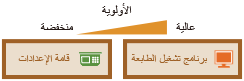 |
<إعدادات الطابعة (Printer Settings)>
لتكوين الإعدادات المتعلقة بالطباعة وعمليات الطابعة.
<نُسخ (Copies)>
اضبط عدد النسخ المرغوب طباعتها.
<القائمة (Menu)>  <إعدادات الوظائف (Function Settings)>
<إعدادات الوظائف (Function Settings)>  <طابعة (Printer)>
<طابعة (Printer)>  <إعدادات الطابعة (Printer Settings)>
<إعدادات الطابعة (Printer Settings)>  <نُسخ (Copies)>
<نُسخ (Copies)>  قم بتعيين عدد النُسخ المراد طباعتها
قم بتعيين عدد النُسخ المراد طباعتها  <تطبيق (Apply)>
<تطبيق (Apply)> 

 <إعدادات الوظائف (Function Settings)>
<إعدادات الوظائف (Function Settings)>  <طابعة (Printer)>
<طابعة (Printer)>  <إعدادات الطابعة (Printer Settings)>
<إعدادات الطابعة (Printer Settings)>  <نُسخ (Copies)>
<نُسخ (Copies)>  قم بتعيين عدد النُسخ المراد طباعتها
قم بتعيين عدد النُسخ المراد طباعتها  <تطبيق (Apply)>
<تطبيق (Apply)> 

<الطباعة على وجهين (2-Sided Printing)> 
حدد ما إذا كنت تريد الطباعة على وجهي الورقة.
<القائمة (Menu)>  <إعدادات الوظائف (Function Settings)>
<إعدادات الوظائف (Function Settings)>  <طابعة (Printer)>
<طابعة (Printer)>  <إعدادات الطابعة (Printer Settings)>
<إعدادات الطابعة (Printer Settings)>  <الطباعة على وجهين (2-Sided Printing)>
<الطباعة على وجهين (2-Sided Printing)>  حدد <إيقاف (Off)> أو <تشغيل (On)>
حدد <إيقاف (Off)> أو <تشغيل (On)> 

 <إعدادات الوظائف (Function Settings)>
<إعدادات الوظائف (Function Settings)>  <طابعة (Printer)>
<طابعة (Printer)>  <إعدادات الطابعة (Printer Settings)>
<إعدادات الطابعة (Printer Settings)>  <الطباعة على وجهين (2-Sided Printing)>
<الطباعة على وجهين (2-Sided Printing)>  حدد <إيقاف (Off)> أو <تشغيل (On)>
حدد <إيقاف (Off)> أو <تشغيل (On)> 

<الورق الافتراضي (Default Paper)>
استخدم هذا العنصر لتحديد حجم ونوع الورق. الورق المتاح
<القائمة (Menu)>  <إعدادات الوظائف (Function Settings)>
<إعدادات الوظائف (Function Settings)>  <طابعة (Printer)>
<طابعة (Printer)>  <إعدادات الطابعة (Printer Settings)>
<إعدادات الطابعة (Printer Settings)>  <الورق الافتراضي (Default Paper)>
<الورق الافتراضي (Default Paper)>  حدد حجم الورق
حدد حجم الورق  حدد نوع الورق
حدد نوع الورق 

 <إعدادات الوظائف (Function Settings)>
<إعدادات الوظائف (Function Settings)>  <طابعة (Printer)>
<طابعة (Printer)>  <إعدادات الطابعة (Printer Settings)>
<إعدادات الطابعة (Printer Settings)>  <الورق الافتراضي (Default Paper)>
<الورق الافتراضي (Default Paper)>  حدد حجم الورق
حدد حجم الورق  حدد نوع الورق
حدد نوع الورق 

<تجاوز حجم الورق (Paper Size Override)>
حدد ما إذا كنت تريد التحويل بين الطباعة على ورق من المقاس A4 و LTR، أو على ورق من المقاس A3 أو 17*11 إذا كان أحد مقاسَي الورق هذين محمّلاً في الآلة والآخر غير محمّل. عندما تختار <تشغيل (On)>، ولا يكون الورق الذي حدّدته محمّلاّ في الآلة، تقوم الآلة بطابعة المستند على ورق من المقاس الآخر.
<القائمة (Menu)>  <إعدادات الوظائف (Function Settings)>
<إعدادات الوظائف (Function Settings)>  <طابعة (Printer)>
<طابعة (Printer)>  <إعدادات الطابعة (Printer Settings)>
<إعدادات الطابعة (Printer Settings)>  <تجاوز حجم الورق (Paper Size Override)>
<تجاوز حجم الورق (Paper Size Override)>  حدد <إيقاف (Off)> أو <تشغيل (On)>
حدد <إيقاف (Off)> أو <تشغيل (On)> 

 <إعدادات الوظائف (Function Settings)>
<إعدادات الوظائف (Function Settings)>  <طابعة (Printer)>
<طابعة (Printer)>  <إعدادات الطابعة (Printer Settings)>
<إعدادات الطابعة (Printer Settings)>  <تجاوز حجم الورق (Paper Size Override)>
<تجاوز حجم الورق (Paper Size Override)>  حدد <إيقاف (Off)> أو <تشغيل (On)>
حدد <إيقاف (Off)> أو <تشغيل (On)> 

 |
|
يمكنك تحديد إعدادات الطباعة، مثل عدد النسخ أو الطباعة على وجه واحد/على الوجهين من تطبيق أو برنامج تشغيل الطابعة. ومع ذلك، فإن إعداد <تجاوز حجم الورق (Paper Size Override)> لا يمكن تحديده إلا من على الجهاز.
|
<جودة الطباعة (Print Quality)>
يمكنك تغيير الإعدادات المتعلقة بجودة الطباعة.
<توفير الحبر (Ink Saving)>
يمكنك التوفير في استهلاك الحبر. حدد <تشغيل (On)> عند رغبتك في التحقق من التخطيط أو خصائص المظهر الأخرى قبل المتابعة إلى تنفيذ الطباعة النهائية لمهمة كبيرة.
<القائمة (Menu)>  <إعدادات الوظائف (Function Settings)>
<إعدادات الوظائف (Function Settings)>  <طابعة (Printer)>
<طابعة (Printer)>  <إعدادات الطابعة (Printer Settings)>
<إعدادات الطابعة (Printer Settings)>  <جودة الطباعة (Print Quality)>
<جودة الطباعة (Print Quality)>  <توفير الحبر (Ink Saving)>
<توفير الحبر (Ink Saving)>  حدد <إيقاف (Off)> أو <تشغيل (On)>
حدد <إيقاف (Off)> أو <تشغيل (On)> 

 <إعدادات الوظائف (Function Settings)>
<إعدادات الوظائف (Function Settings)>  <طابعة (Printer)>
<طابعة (Printer)>  <إعدادات الطابعة (Printer Settings)>
<إعدادات الطابعة (Printer Settings)>  <جودة الطباعة (Print Quality)>
<جودة الطباعة (Print Quality)>  <توفير الحبر (Ink Saving)>
<توفير الحبر (Ink Saving)>  حدد <إيقاف (Off)> أو <تشغيل (On)>
حدد <إيقاف (Off)> أو <تشغيل (On)> 

<الدقة (Resolution)>
حدد الدقة المراد استعمالها لمعالجة بيانات الطباعة.
<القائمة (Menu)>  <إعدادات الوظائف (Function Settings)>
<إعدادات الوظائف (Function Settings)>  <طابعة (Printer)>
<طابعة (Printer)>  <إعدادات الطابعة (Printer Settings)>
<إعدادات الطابعة (Printer Settings)>  <جودة الطباعة (Print Quality)>
<جودة الطباعة (Print Quality)>  <الدقة (Resolution)>
<الدقة (Resolution)>  حدد <1200 نقطة/بوصة (1200 dpi)>، <600 نقطة/بوصة (600 dpi)> أو <300 نقطة/بوصة (300 dpi)>
حدد <1200 نقطة/بوصة (1200 dpi)>، <600 نقطة/بوصة (600 dpi)> أو <300 نقطة/بوصة (300 dpi)> 

 <إعدادات الوظائف (Function Settings)>
<إعدادات الوظائف (Function Settings)>  <طابعة (Printer)>
<طابعة (Printer)>  <إعدادات الطابعة (Printer Settings)>
<إعدادات الطابعة (Printer Settings)>  <جودة الطباعة (Print Quality)>
<جودة الطباعة (Print Quality)>  <الدقة (Resolution)>
<الدقة (Resolution)>  حدد <1200 نقطة/بوصة (1200 dpi)>، <600 نقطة/بوصة (600 dpi)> أو <300 نقطة/بوصة (300 dpi)>
حدد <1200 نقطة/بوصة (1200 dpi)>، <600 نقطة/بوصة (600 dpi)> أو <300 نقطة/بوصة (300 dpi)> 

<فائق السلاسة (Super Smooth)>
ينشئ خطوط انسيابية في النص. كلما تم اكتساب أكثر من تأثير، كلما قلّ وضع الدقة. يتم تعطيله عند ضبط الدقة على <1200 نقطة/بوصة (1200 dpi)>.
<القائمة (Menu)>  <إعدادات الوظائف (Function Settings)>
<إعدادات الوظائف (Function Settings)>  <طابعة (Printer)>
<طابعة (Printer)>  <إعدادات الطابعة (Printer Settings)>
<إعدادات الطابعة (Printer Settings)>  <جودة الطباعة (Print Quality)>
<جودة الطباعة (Print Quality)>  <فائق السلاسة (Super Smooth)>
<فائق السلاسة (Super Smooth)>  حدد <إيقاف (Off)> أو <تشغيل (On)>
حدد <إيقاف (Off)> أو <تشغيل (On)> 

 <إعدادات الوظائف (Function Settings)>
<إعدادات الوظائف (Function Settings)>  <طابعة (Printer)>
<طابعة (Printer)>  <إعدادات الطابعة (Printer Settings)>
<إعدادات الطابعة (Printer Settings)>  <جودة الطباعة (Print Quality)>
<جودة الطباعة (Print Quality)>  <فائق السلاسة (Super Smooth)>
<فائق السلاسة (Super Smooth)>  حدد <إيقاف (Off)> أو <تشغيل (On)>
حدد <إيقاف (Off)> أو <تشغيل (On)> 

<زيادة حدة النص (Sharpen Text)>
يطبع نصًا وخطوطًا بيضاء على خلفية سوداء بوضوح. يتم تطبيق
فقط عندما تكون التهيئة [تخطيط الصفحة (Page Layout)] في برنامج تشغيل الطابعة مضبوطة على الوضع [1 on 1 (1 on 1)].
فقط عندما تكون التهيئة [تخطيط الصفحة (Page Layout)] في برنامج تشغيل الطابعة مضبوطة على الوضع [1 on 1 (1 on 1)].
<القائمة (Menu)>  <إعدادات الوظائف (Function Settings)>
<إعدادات الوظائف (Function Settings)>  <طابعة (Printer)>
<طابعة (Printer)>  <إعدادات الطابعة (Printer Settings)>
<إعدادات الطابعة (Printer Settings)>  <جودة الطباعة (Print Quality)>
<جودة الطباعة (Print Quality)>  <زيادة حدة النص (Sharpen Text)>
<زيادة حدة النص (Sharpen Text)>  حدد <إيقاف (Off)> أو <تشغيل (On)>
حدد <إيقاف (Off)> أو <تشغيل (On)> 

 <إعدادات الوظائف (Function Settings)>
<إعدادات الوظائف (Function Settings)>  <طابعة (Printer)>
<طابعة (Printer)>  <إعدادات الطابعة (Printer Settings)>
<إعدادات الطابعة (Printer Settings)>  <جودة الطباعة (Print Quality)>
<جودة الطباعة (Print Quality)>  <زيادة حدة النص (Sharpen Text)>
<زيادة حدة النص (Sharpen Text)>  حدد <إيقاف (Off)> أو <تشغيل (On)>
حدد <إيقاف (Off)> أو <تشغيل (On)> 

<زيادة كثافة السطور (Increase Line Density)>
يسهّل رؤية الخطوط والنصوص الرفيعة الباهتة اللون. اضبط على هذا الوضع عندما يحدث تقطّع في الخطوط الرمادية.
<القائمة (Menu)>  <إعدادات الوظائف (Function Settings)>
<إعدادات الوظائف (Function Settings)>  <طابعة (Printer)>
<طابعة (Printer)>  <إعدادات الطابعة (Printer Settings)>
<إعدادات الطابعة (Printer Settings)>  <جودة الطباعة (Print Quality)>
<جودة الطباعة (Print Quality)>  <زيادة كثافة السطور (Increase Line Density)>
<زيادة كثافة السطور (Increase Line Density)>  حدد <إيقاف (Off)> أو <تشغيل (On)>
حدد <إيقاف (Off)> أو <تشغيل (On)> 

 <إعدادات الوظائف (Function Settings)>
<إعدادات الوظائف (Function Settings)>  <طابعة (Printer)>
<طابعة (Printer)>  <إعدادات الطابعة (Printer Settings)>
<إعدادات الطابعة (Printer Settings)>  <جودة الطباعة (Print Quality)>
<جودة الطباعة (Print Quality)>  <زيادة كثافة السطور (Increase Line Density)>
<زيادة كثافة السطور (Increase Line Density)>  حدد <إيقاف (Off)> أو <تشغيل (On)>
حدد <إيقاف (Off)> أو <تشغيل (On)> 

<التحكم في الخط (Line Control)>
حدد أسلوب المعالجة المستخدم لإعادة إنتاج الخطوط.
<القائمة (Menu)>  <إعدادات الوظائف (Function Settings)>
<إعدادات الوظائف (Function Settings)>  <طابعة (Printer)>
<طابعة (Printer)>  <إعدادات الطابعة (Printer Settings)>
<إعدادات الطابعة (Printer Settings)>  <جودة الطباعة (Print Quality)>
<جودة الطباعة (Print Quality)>  <التحكم في الخط (Line Control)>
<التحكم في الخط (Line Control)>  حدد <أولوية الدقة (Resolution Priority)> أو <أولوية التدرج اللوني (Gradation Priority)>
حدد <أولوية الدقة (Resolution Priority)> أو <أولوية التدرج اللوني (Gradation Priority)> 

 <إعدادات الوظائف (Function Settings)>
<إعدادات الوظائف (Function Settings)>  <طابعة (Printer)>
<طابعة (Printer)>  <إعدادات الطابعة (Printer Settings)>
<إعدادات الطابعة (Printer Settings)>  <جودة الطباعة (Print Quality)>
<جودة الطباعة (Print Quality)>  <التحكم في الخط (Line Control)>
<التحكم في الخط (Line Control)>  حدد <أولوية الدقة (Resolution Priority)> أو <أولوية التدرج اللوني (Gradation Priority)>
حدد <أولوية الدقة (Resolution Priority)> أو <أولوية التدرج اللوني (Gradation Priority)> 

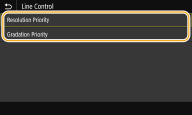
<أولوية الدقة (Resolution Priority)>
يرسم الخطوط بنفس دقة النصوص.
يرسم الخطوط بنفس دقة النصوص.
<أولوية التدرج اللوني (Gradation Priority)>
يرسم الخطوط مع الحفاظ على اللون وتدرجه.
يرسم الخطوط مع الحفاظ على اللون وتدرجه.
<ضبط العرض (Width Adjustment)>
اضبط إعدادًا لطباعة النصوص أو الخطوط الرفيعة بخط أسود عريض.
<القائمة (Menu)>  <إعدادات الوظائف (Function Settings)>
<إعدادات الوظائف (Function Settings)>  <طابعة (Printer)>
<طابعة (Printer)>  <إعدادات الطابعة (Printer Settings)>
<إعدادات الطابعة (Printer Settings)>  <جودة الطباعة (Print Quality)>
<جودة الطباعة (Print Quality)>  <ضبط العرض (Width Adjustment)>
<ضبط العرض (Width Adjustment)>  <تشغيل (On)>
<تشغيل (On)>  حدد الهدف
حدد الهدف 

 <إعدادات الوظائف (Function Settings)>
<إعدادات الوظائف (Function Settings)>  <طابعة (Printer)>
<طابعة (Printer)>  <إعدادات الطابعة (Printer Settings)>
<إعدادات الطابعة (Printer Settings)>  <جودة الطباعة (Print Quality)>
<جودة الطباعة (Print Quality)>  <ضبط العرض (Width Adjustment)>
<ضبط العرض (Width Adjustment)>  <تشغيل (On)>
<تشغيل (On)>  حدد الهدف
حدد الهدف 


إذا قمت بالضبط على <تشغيل (On)>، قد تقل سرعة الطباعة أو تتأثر جودة الصور.
حتى إذا قمت بالتعيين على <تشغيل (On)>، فقد تتعذر الطباعة بخط عريض وذلك تبعًا لتطبيق الطباعة.
<التخطيط (Layout)>
حدد إعدادات تصميم الصفحة مثل موضع التجليد وقيم الهوامش.
<مواقع التجليد (Binding Location)>
إذا كنت تعمل على تجليد المطبوعات باستخدام أداة تجليد مثل الدباسة، استخدم هذا العنصر لتحديد ما إذا كنت تريد تنفيذ التجليد على امتداد الحافة الطويلة أو القصيرة. حدد الإعداد الخاص بهذا العنصر إضافة إلى <هامش التوثيق (Gutter)>، والذي يحدد هامش التجليد المراد استخدامه لموضع التجليد.
<القائمة (Menu)>  <إعدادات الوظائف (Function Settings)>
<إعدادات الوظائف (Function Settings)>  <طابعة (Printer)>
<طابعة (Printer)>  <إعدادات الطابعة (Printer Settings)>
<إعدادات الطابعة (Printer Settings)>  <التخطيط (Layout)>
<التخطيط (Layout)>  <مواقع التجليد (Binding Location)>
<مواقع التجليد (Binding Location)>  حدد <حواف طويلة (Long Edge)> أو <حواف قصيرة (Short Edge)>
حدد <حواف طويلة (Long Edge)> أو <حواف قصيرة (Short Edge)> 

 <إعدادات الوظائف (Function Settings)>
<إعدادات الوظائف (Function Settings)>  <طابعة (Printer)>
<طابعة (Printer)>  <إعدادات الطابعة (Printer Settings)>
<إعدادات الطابعة (Printer Settings)>  <التخطيط (Layout)>
<التخطيط (Layout)>  <مواقع التجليد (Binding Location)>
<مواقع التجليد (Binding Location)>  حدد <حواف طويلة (Long Edge)> أو <حواف قصيرة (Short Edge)>
حدد <حواف طويلة (Long Edge)> أو <حواف قصيرة (Short Edge)> 

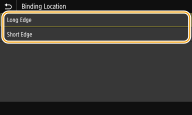
<حواف طويلة (Long Edge)>
حدد هذا الخيار لتنفيذ التجليد على الحافة الطويلة للورق.
حدد هذا الخيار لتنفيذ التجليد على الحافة الطويلة للورق.
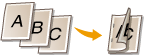
<حواف قصيرة (Short Edge)>
حدد هذا الخيار لتنفيذ التجليد على الحافة القصيرة للورق.
حدد هذا الخيار لتنفيذ التجليد على الحافة القصيرة للورق.
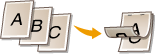
<هامش التوثيق (Gutter)>
غَيِّرموضع الطباعة لضبط هامش التجليد المراد تطبيقه على حافة التجليد المحددة من خلال <مواقع التجليد (Binding Location)>. لا يكون للقيمة "٠٫٠٠" أي تأثير في هامش التجليد.
<القائمة (Menu)>  <إعدادات الوظائف (Function Settings)>
<إعدادات الوظائف (Function Settings)>  <طابعة (Printer)>
<طابعة (Printer)>  <إعدادات الطابعة (Printer Settings)>
<إعدادات الطابعة (Printer Settings)>  <التخطيط (Layout)>
<التخطيط (Layout)>  <هامش التوثيق (Gutter)>
<هامش التوثيق (Gutter)>  حدد هامش التجليد
حدد هامش التجليد  <تطبيق (Apply)>
<تطبيق (Apply)> 

 <إعدادات الوظائف (Function Settings)>
<إعدادات الوظائف (Function Settings)>  <طابعة (Printer)>
<طابعة (Printer)>  <إعدادات الطابعة (Printer Settings)>
<إعدادات الطابعة (Printer Settings)>  <التخطيط (Layout)>
<التخطيط (Layout)>  <هامش التوثيق (Gutter)>
<هامش التوثيق (Gutter)>  حدد هامش التجليد
حدد هامش التجليد  <تطبيق (Apply)>
<تطبيق (Apply)> 

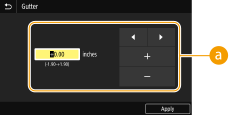
 إدخال قيمة الإعداد
إدخال قيمة الإعداد
حدد اتجاه إزاحة موضع الطباعة وعرض الإزاحة. وما إذا كانت قيمة الإعداد هي "+" أو "-"، فإن ذلك هو ما يحدد حافة التجليد التي يتم ضبط هامش التجليد على امتدادها. يمكن ضبط عرض الهامش بمعدل زيادة ٠٫٥ مم (٠٫٠١ بوصة). العملية الأساسية
|
قيمة الإعداد
|
حواف طويلة
|
حواف قصيرة
|
|
قيمة بعلامة "+"
|
الحافة اليسرى للورق
 |
الحافة العلوية للورق
 |
|
قيمة بعلامة "-"
|
الحافة اليمنى للورق
 |
الحافة السفلية للورق
 |
<إزاحة الحواف القصيرة/إزاحة الحواف الطويلة>
بغض النظر عن مصدر الورق، يمكن إزاحة موضع الطباعة في صورة وحدات من "٠٫٥ مم (٠٫٠١ بوصة)" لجميع مهام الطباعة.
<القائمة (Menu)>  <إعدادات الوظائف (Function Settings)>
<إعدادات الوظائف (Function Settings)>  <طابعة (Printer)>
<طابعة (Printer)>  <إعدادات الطابعة (Printer Settings)>
<إعدادات الطابعة (Printer Settings)>  <التخطيط (Layout)>
<التخطيط (Layout)>  حدد توليفة اتجاه الضبط وجانب الطباعة
حدد توليفة اتجاه الضبط وجانب الطباعة  حدد قيمة الإزاحة
حدد قيمة الإزاحة  <تطبيق (Apply)>
<تطبيق (Apply)> 

 <إعدادات الوظائف (Function Settings)>
<إعدادات الوظائف (Function Settings)>  <طابعة (Printer)>
<طابعة (Printer)>  <إعدادات الطابعة (Printer Settings)>
<إعدادات الطابعة (Printer Settings)>  <التخطيط (Layout)>
<التخطيط (Layout)>  حدد توليفة اتجاه الضبط وجانب الطباعة
حدد توليفة اتجاه الضبط وجانب الطباعة  حدد قيمة الإزاحة
حدد قيمة الإزاحة  <تطبيق (Apply)>
<تطبيق (Apply)> 

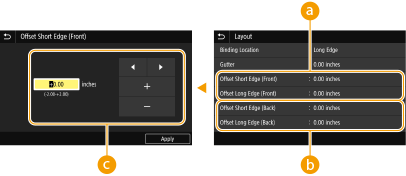
 <إزاحة الحواف القصيرة (أمامي) (Offset Short Edge (Front))>/<إزاحة الحواف الطويلة (أمامي) (Offset Long Edge (Front))>
<إزاحة الحواف القصيرة (أمامي) (Offset Short Edge (Front))>/<إزاحة الحواف الطويلة (أمامي) (Offset Long Edge (Front))>
يتم تغيير موضع الطباعة على جانب الورق المتجه إلى أعلى.
 <إزاحة الحواف القصيرة (الجهة الخلفية) (Offset Short Edge (Back))>/<إزاحة الحواف الطويلة (الجهة الخلفية) (Offset Long Edge (Back))>
<إزاحة الحواف القصيرة (الجهة الخلفية) (Offset Short Edge (Back))>/<إزاحة الحواف الطويلة (الجهة الخلفية) (Offset Long Edge (Back))>
يتم تغيير موضع الطباعة على جانب الورق المتجه إلى أسفل.
 إدخال قيمة الإعداد
إدخال قيمة الإعداد
بالنسبة لـ <إزاحة الحواف القصيرة (أمامي) (Offset Short Edge (Front))>/<إزاحة الحواف القصيرة (الجهة الخلفية) (Offset Short Edge (Back))>، حدد قيمة باستخدام علامة "+" لتغيير موضع الطباعة في الاتجاه من اليسار إلى اليمين. وبالنسبة لـ <إزاحة الحواف الطويلة (أمامي) (Offset Long Edge (Front))>/<إزاحة الحواف الطويلة (الجهة الخلفية) (Offset Long Edge (Back))>، حدد قيمة باستخدام علامة "+" لتغيير موضع الطباعة في الاتجاه من أعلى إلى أسفل. وللتغيير في الاتجاه العكسي، حدد قيمة باستخدام علامة "-". العملية الأساسية
|
|
<إزاحة الحواف القصيرة (أمامي) (Offset Short Edge (Front))>
<إزاحة الحواف القصيرة (الجهة الخلفية) (Offset Short Edge (Back))> 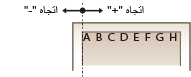 |
|
<إزاحة الحواف الطويلة (أمامي) (Offset Long Edge (Front))>
<إزاحة الحواف الطويلة (الجهة الخلفية) (Offset Long Edge (Back))> 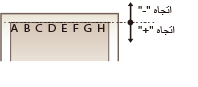 |
<التجاوز التلقائي للخطأ (Auto Skip Error)>
تتوقف الطباعة في حالة حدوث خطأ معين في العملية. ومع ذلك، إذا قمت بتعيين هذا العنصر على <تشغيل (On)>، فسيتم تخطي هذا الخطأ ويمكن متابعة الطباعة. اضبط هذا العنصر دومًا على <إيقاف (Off)>.
<القائمة (Menu)>  <إعدادات الوظائف (Function Settings)>
<إعدادات الوظائف (Function Settings)>  <طابعة (Printer)>
<طابعة (Printer)>  <إعدادات الطابعة (Printer Settings)>
<إعدادات الطابعة (Printer Settings)>  <التجاوز التلقائي للخطأ (Auto Skip Error)>
<التجاوز التلقائي للخطأ (Auto Skip Error)>  حدد <إيقاف (Off)> أو <تشغيل (On)>
حدد <إيقاف (Off)> أو <تشغيل (On)> 

 <إعدادات الوظائف (Function Settings)>
<إعدادات الوظائف (Function Settings)>  <طابعة (Printer)>
<طابعة (Printer)>  <إعدادات الطابعة (Printer Settings)>
<إعدادات الطابعة (Printer Settings)>  <التجاوز التلقائي للخطأ (Auto Skip Error)>
<التجاوز التلقائي للخطأ (Auto Skip Error)>  حدد <إيقاف (Off)> أو <تشغيل (On)>
حدد <إيقاف (Off)> أو <تشغيل (On)> 

<مهلة (Timeout)>
عَيِّن الفترة الزمنية التي يتم بعدها إلغاء مهمة الطباعة الحالية تلقائيًّا في حالة توقف استلام بيانات الطباعة.
<القائمة (Menu)>  <إعدادات الوظائف (Function Settings)>
<إعدادات الوظائف (Function Settings)>  <طابعة (Printer)>
<طابعة (Printer)>  <إعدادات الطابعة (Printer Settings)>
<إعدادات الطابعة (Printer Settings)>  <مهلة (Timeout)>
<مهلة (Timeout)>  حدد الفترة الزمنية
حدد الفترة الزمنية  <تطبيق (Apply)>
<تطبيق (Apply)> 

 <إعدادات الوظائف (Function Settings)>
<إعدادات الوظائف (Function Settings)>  <طابعة (Printer)>
<طابعة (Printer)>  <إعدادات الطابعة (Printer Settings)>
<إعدادات الطابعة (Printer Settings)>  <مهلة (Timeout)>
<مهلة (Timeout)>  حدد الفترة الزمنية
حدد الفترة الزمنية  <تطبيق (Apply)>
<تطبيق (Apply)> 

<شخصية (Personality)>
حدد الوضع المطلوب تشغيل الجهاز فيه عندما يكون تنسيق بيانات المستند غير معروف.
<القائمة (Menu)>  <إعدادات الوظائف (Function Settings)>
<إعدادات الوظائف (Function Settings)>  <طابعة (Printer)>
<طابعة (Printer)>  <إعدادات الطابعة (Printer Settings)>
<إعدادات الطابعة (Printer Settings)>  <شخصية (Personality)>
<شخصية (Personality)>  حدد الوضع شخصية
حدد الوضع شخصية 

 <إعدادات الوظائف (Function Settings)>
<إعدادات الوظائف (Function Settings)>  <طابعة (Printer)>
<طابعة (Printer)>  <إعدادات الطابعة (Printer Settings)>
<إعدادات الطابعة (Printer Settings)>  <شخصية (Personality)>
<شخصية (Personality)>  حدد الوضع شخصية
حدد الوضع شخصية 

<وضع اللون (Color Mode)>
حدد ما إذا كنت ترغب في طباعة البيانات بالألوان أم الأبيض والأسود.
<القائمة (Menu)>  <إعدادات الوظائف (Function Settings)>
<إعدادات الوظائف (Function Settings)>  <طابعة (Printer)>
<طابعة (Printer)>  <إعدادات الطابعة (Printer Settings)>
<إعدادات الطابعة (Printer Settings)>  <وضع اللون (Color Mode)>
<وضع اللون (Color Mode)>  حدد <تلقائي (ألوان/أبيض وأسود) (Auto (Color/B&W))> أو <أسود وأبيض (Black & White)>
حدد <تلقائي (ألوان/أبيض وأسود) (Auto (Color/B&W))> أو <أسود وأبيض (Black & White)> 

 <إعدادات الوظائف (Function Settings)>
<إعدادات الوظائف (Function Settings)>  <طابعة (Printer)>
<طابعة (Printer)>  <إعدادات الطابعة (Printer Settings)>
<إعدادات الطابعة (Printer Settings)>  <وضع اللون (Color Mode)>
<وضع اللون (Color Mode)>  حدد <تلقائي (ألوان/أبيض وأسود) (Auto (Color/B&W))> أو <أسود وأبيض (Black & White)>
حدد <تلقائي (ألوان/أبيض وأسود) (Auto (Color/B&W))> أو <أسود وأبيض (Black & White)> 

<مخرجات الصور المضغوطة (Compressed Image Output)>
حدد العملية التي سيتم تنفيذها عندما تقل جودة الصور بسبب عدم كفاية الذاكرة أثناء الطباعة.
<القائمة (Menu)>  <إعدادات الوظائف (Function Settings)>
<إعدادات الوظائف (Function Settings)>  <طابعة (Printer)>
<طابعة (Printer)>  <إعدادات الطابعة (Printer Settings)>
<إعدادات الطابعة (Printer Settings)>  <مخرجات الصور المضغوطة (Compressed Image Output)>
<مخرجات الصور المضغوطة (Compressed Image Output)>  حدد <مخرجات (Output)> أو <خطأ في شاشة العرض (Display Error)>
حدد <مخرجات (Output)> أو <خطأ في شاشة العرض (Display Error)> 

 <إعدادات الوظائف (Function Settings)>
<إعدادات الوظائف (Function Settings)>  <طابعة (Printer)>
<طابعة (Printer)>  <إعدادات الطابعة (Printer Settings)>
<إعدادات الطابعة (Printer Settings)>  <مخرجات الصور المضغوطة (Compressed Image Output)>
<مخرجات الصور المضغوطة (Compressed Image Output)>  حدد <مخرجات (Output)> أو <خطأ في شاشة العرض (Display Error)>
حدد <مخرجات (Output)> أو <خطأ في شاشة العرض (Display Error)> 

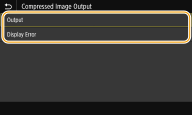
<مخرجات (Output)>
يستمر في الطباعة بغض النظر عن مدى ضعف جودة الصور.
يستمر في الطباعة بغض النظر عن مدى ضعف جودة الصور.
<خطأ في شاشة العرض (Display Error)>
في حالة ضعف جودة الصور بشكل كبير، يتم عرض رسالة خطأ وتتوقف الطباعة.
في حالة ضعف جودة الصور بشكل كبير، يتم عرض رسالة خطأ وتتوقف الطباعة.
<UFR II (UFR II)>
يمكنك تغيير الإعدادات التي تصبح فعالة عند الطباعة من برنامج تشغيل الطابعة UFR II.
<طرق التطابق (Matching Method)>
حدد أسلوب المعالجة المستخدم لتصحيح اللون.
<القائمة (Menu)>  <إعدادات الوظائف (Function Settings)>
<إعدادات الوظائف (Function Settings)>  <طابعة (Printer)>
<طابعة (Printer)>  <إعدادات الطابعة (Printer Settings)>
<إعدادات الطابعة (Printer Settings)>  <UFR II (UFR II)>
<UFR II (UFR II)>  <طرق التطابق (Matching Method)>
<طرق التطابق (Matching Method)>  حدد العنصر
حدد العنصر 

 <إعدادات الوظائف (Function Settings)>
<إعدادات الوظائف (Function Settings)>  <طابعة (Printer)>
<طابعة (Printer)>  <إعدادات الطابعة (Printer Settings)>
<إعدادات الطابعة (Printer Settings)>  <UFR II (UFR II)>
<UFR II (UFR II)>  <طرق التطابق (Matching Method)>
<طرق التطابق (Matching Method)>  حدد العنصر
حدد العنصر 

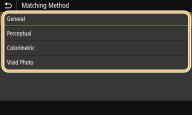
<عام (General)>
يجري معالجة بحيث تكون درجة اللون مناسبة لطباعة الأوراق عمومًا مثل الصور الفوتوغرافية والمستندات.
يجري معالجة بحيث تكون درجة اللون مناسبة لطباعة الأوراق عمومًا مثل الصور الفوتوغرافية والمستندات.
<الإدراك الحسي (Perceptual)>
يُجري معالجة بحيث تكون درجة اللون مناسبة لطباعة صور bitmap. عند تحديد هذا العنصر، تُطبع الصور بالألوان الأقرب من تلك المعروضة على الشاشة.
يُجري معالجة بحيث تكون درجة اللون مناسبة لطباعة صور bitmap. عند تحديد هذا العنصر، تُطبع الصور بالألوان الأقرب من تلك المعروضة على الشاشة.
<قياس الألوان (Colorimetric)>
يقلل التفاوت اللوني الذي يحدث عند تحويل بيانات RGB إلى بيانات CMYK.
يقلل التفاوت اللوني الذي يحدث عند تحويل بيانات RGB إلى بيانات CMYK.
<صورة زاهية (Vivid Photo)>
يجري معالجة بحيث تكون درجة اللون أكثر عمقًا وأكثر إشراقًا منها في الوضع <عام (General)>.
يجري معالجة بحيث تكون درجة اللون أكثر عمقًا وأكثر إشراقًا منها في الوضع <عام (General)>.
<تعويض الرمادي (Gray Compensation)>
يقوم بتكوين إعداد بحيث تُطبع البيانات السوداء أو الرمادية التي تكون معلومات لونها "R = G = B" باستخدام الحبر BK (الأسود) فقط. في حالة تحديد <إيقاف (Off)>، تُطبع البيانات باستخدام حبر الألوان الأربعة: السماوي والأرجواني والأصفر والأسود. يمكن تحديد هذا الخيار لكل نوع صورة في أي مستند على حده.
<القائمة (Menu)>  <إعدادات الوظائف (Function Settings)>
<إعدادات الوظائف (Function Settings)>  <طابعة (Printer)>
<طابعة (Printer)>  <إعدادات الطابعة (Printer Settings)>
<إعدادات الطابعة (Printer Settings)>  <UFR II (UFR II)>
<UFR II (UFR II)>  <تعويض الرمادي (Gray Compensation)>
<تعويض الرمادي (Gray Compensation)>  حدد نوع الصورة
حدد نوع الصورة  حدد <إيقاف (Off)> أو <تشغيل (On)>
حدد <إيقاف (Off)> أو <تشغيل (On)> 

 <إعدادات الوظائف (Function Settings)>
<إعدادات الوظائف (Function Settings)>  <طابعة (Printer)>
<طابعة (Printer)>  <إعدادات الطابعة (Printer Settings)>
<إعدادات الطابعة (Printer Settings)>  <UFR II (UFR II)>
<UFR II (UFR II)>  <تعويض الرمادي (Gray Compensation)>
<تعويض الرمادي (Gray Compensation)>  حدد نوع الصورة
حدد نوع الصورة  حدد <إيقاف (Off)> أو <تشغيل (On)>
حدد <إيقاف (Off)> أو <تشغيل (On)> 

<توفير الورق (Paper Save)>
حدد ما إذا كنت تريد تعطيل طباعة صفحة فارغة في بيانات الطباعة.
<القائمة (Menu)>  <إعدادات الوظائف (Function Settings)>
<إعدادات الوظائف (Function Settings)>  <طابعة (Printer)>
<طابعة (Printer)>  <إعدادات الطابعة (Printer Settings)>
<إعدادات الطابعة (Printer Settings)>  <UFR II (UFR II)>
<UFR II (UFR II)>  <توفير الورق (Paper Save)>
<توفير الورق (Paper Save)>  حدد <إيقاف (Off)> أو <تشغيل (On)>
حدد <إيقاف (Off)> أو <تشغيل (On)> 

 <إعدادات الوظائف (Function Settings)>
<إعدادات الوظائف (Function Settings)>  <طابعة (Printer)>
<طابعة (Printer)>  <إعدادات الطابعة (Printer Settings)>
<إعدادات الطابعة (Printer Settings)>  <UFR II (UFR II)>
<UFR II (UFR II)>  <توفير الورق (Paper Save)>
<توفير الورق (Paper Save)>  حدد <إيقاف (Off)> أو <تشغيل (On)>
حدد <إيقاف (Off)> أو <تشغيل (On)> 

<PCL (PCL)>
حدد إعدادات الطباعة PCL مثل تصميم الصفحة وجودة الطباعة.
<توفير الورق (Paper Save)>
حدد ما إذا كنت تريد توفير الورق من خلال عدم إخراج صفحات فارغة في المستندات. عن طريق تحديد <تشغيل (On)>، لن يقوم الجهاز بإخراج صفحات فارغة. لإخراج جميع بيانات المستند عند الطباعة، بما في ذلك أي صفحات فارغة قمت بإدخالها في مستندك، حدد <إيقاف (Off)>.
<القائمة (Menu)>  <إعدادات الوظائف (Function Settings)>
<إعدادات الوظائف (Function Settings)>  <طابعة (Printer)>
<طابعة (Printer)>  <إعدادات الطابعة (Printer Settings)>
<إعدادات الطابعة (Printer Settings)>  <PCL (PCL)>
<PCL (PCL)>  <توفير الورق (Paper Save)>
<توفير الورق (Paper Save)>  حدد <إيقاف (Off)> أو <تشغيل (On)>
حدد <إيقاف (Off)> أو <تشغيل (On)> 

 <إعدادات الوظائف (Function Settings)>
<إعدادات الوظائف (Function Settings)>  <طابعة (Printer)>
<طابعة (Printer)>  <إعدادات الطابعة (Printer Settings)>
<إعدادات الطابعة (Printer Settings)>  <PCL (PCL)>
<PCL (PCL)>  <توفير الورق (Paper Save)>
<توفير الورق (Paper Save)>  حدد <إيقاف (Off)> أو <تشغيل (On)>
حدد <إيقاف (Off)> أو <تشغيل (On)> 

<الاتجاه (Orientation)>
حدد <طولي (Portrait)> (الاتجاه العمودي) أو <عرضي (Landscape)> (الاتجاه الأفقي) لاتجاه الصفحة.
<القائمة (Menu)>  <إعدادات الوظائف (Function Settings)>
<إعدادات الوظائف (Function Settings)>  <طابعة (Printer)>
<طابعة (Printer)>  <إعدادات الطابعة (Printer Settings)>
<إعدادات الطابعة (Printer Settings)>  <PCL (PCL)>
<PCL (PCL)>  <الاتجاه (Orientation)>
<الاتجاه (Orientation)>  حدد <طولي (Portrait)> أو <عرضي (Landscape)>
حدد <طولي (Portrait)> أو <عرضي (Landscape)> 

 <إعدادات الوظائف (Function Settings)>
<إعدادات الوظائف (Function Settings)>  <طابعة (Printer)>
<طابعة (Printer)>  <إعدادات الطابعة (Printer Settings)>
<إعدادات الطابعة (Printer Settings)>  <PCL (PCL)>
<PCL (PCL)>  <الاتجاه (Orientation)>
<الاتجاه (Orientation)>  حدد <طولي (Portrait)> أو <عرضي (Landscape)>
حدد <طولي (Portrait)> أو <عرضي (Landscape)> 

<رقم الخط (Font Number)>
حدد الخط الذي تريد استخدامه من خلال اختيار رقم تعريف الخط المناظر. يمكنك طباعة قائمة الخطوط PCL مع عينات خطوط من لوحة التشغيل.
<القائمة (Menu)>  <إعدادات الوظائف (Function Settings)>
<إعدادات الوظائف (Function Settings)>  <طابعة (Printer)>
<طابعة (Printer)>  <إعدادات الطابعة (Printer Settings)>
<إعدادات الطابعة (Printer Settings)>  <PCL (PCL)>
<PCL (PCL)>  <رقم الخط (Font Number)>
<رقم الخط (Font Number)>  حدد رقم الخط
حدد رقم الخط  <تطبيق (Apply)>
<تطبيق (Apply)> 

 <إعدادات الوظائف (Function Settings)>
<إعدادات الوظائف (Function Settings)>  <طابعة (Printer)>
<طابعة (Printer)>  <إعدادات الطابعة (Printer Settings)>
<إعدادات الطابعة (Printer Settings)>  <PCL (PCL)>
<PCL (PCL)>  <رقم الخط (Font Number)>
<رقم الخط (Font Number)>  حدد رقم الخط
حدد رقم الخط  <تطبيق (Apply)>
<تطبيق (Apply)> 

<حجم النقطة (Point Size)>
اضبط حجم الخط بالنقاط، قابل للضبط بخطوات قيمتها ٠.٢٥ نقطة. يمكنك تحديد هذا الإعداد فقط عند اختيار خط متباعد ومتناسق وقابل للقياس في <رقم الخط (Font Number)>.
<القائمة (Menu)>  <إعدادات الوظائف (Function Settings)>
<إعدادات الوظائف (Function Settings)>  <طابعة (Printer)>
<طابعة (Printer)>  <إعدادات الطابعة (Printer Settings)>
<إعدادات الطابعة (Printer Settings)>  <PCL (PCL)>
<PCL (PCL)>  <حجم النقطة (Point Size)>
<حجم النقطة (Point Size)>  حدد حجم النقطة
حدد حجم النقطة  <تطبيق (Apply)>
<تطبيق (Apply)> 

 <إعدادات الوظائف (Function Settings)>
<إعدادات الوظائف (Function Settings)>  <طابعة (Printer)>
<طابعة (Printer)>  <إعدادات الطابعة (Printer Settings)>
<إعدادات الطابعة (Printer Settings)>  <PCL (PCL)>
<PCL (PCL)>  <حجم النقطة (Point Size)>
<حجم النقطة (Point Size)>  حدد حجم النقطة
حدد حجم النقطة  <تطبيق (Apply)>
<تطبيق (Apply)> 

<مقياس الخطوط (Pitch)>
اضبط قيمة المسافة بين الحروف، أو cpi (الحروف لكل بوصة)، قابل للضبط بخطوات قيمتها ٠٫٠١ نقطة. يمكنك تحديد هذا الإعداد فقط عند اختيار خط قابل للقياس أحادي المسافة أو خط bitmap في <رقم الخط (Font Number)>.
<القائمة (Menu)>  <إعدادات الوظائف (Function Settings)>
<إعدادات الوظائف (Function Settings)>  <طابعة (Printer)>
<طابعة (Printer)>  <إعدادات الطابعة (Printer Settings)>
<إعدادات الطابعة (Printer Settings)>  <PCL (PCL)>
<PCL (PCL)>  <مقياس الخطوط (Pitch)>
<مقياس الخطوط (Pitch)>  حدد قيمة مقياس الخطوط
حدد قيمة مقياس الخطوط  <تطبيق (Apply)>
<تطبيق (Apply)> 

 <إعدادات الوظائف (Function Settings)>
<إعدادات الوظائف (Function Settings)>  <طابعة (Printer)>
<طابعة (Printer)>  <إعدادات الطابعة (Printer Settings)>
<إعدادات الطابعة (Printer Settings)>  <PCL (PCL)>
<PCL (PCL)>  <مقياس الخطوط (Pitch)>
<مقياس الخطوط (Pitch)>  حدد قيمة مقياس الخطوط
حدد قيمة مقياس الخطوط  <تطبيق (Apply)>
<تطبيق (Apply)> 

<خطوط النموذج (Form Lines)> *١
حدد عدد السطور التي ستتم طباعتها على الصفحة الواحدة من ٥ إلى ١٢٨. يتغيّر هذا الإعداد تلقائيًّا تبعًا للإعدادات المحددة في <الورق الافتراضي (Default Paper)> و <الاتجاه (Orientation)>.
<القائمة (Menu)>  <إعدادات الوظائف (Function Settings)>
<إعدادات الوظائف (Function Settings)>  <طابعة (Printer)>
<طابعة (Printer)>  <إعدادات الطابعة (Printer Settings)>
<إعدادات الطابعة (Printer Settings)>  <PCL (PCL)>
<PCL (PCL)>  <خطوط النموذج (Form Lines)>
<خطوط النموذج (Form Lines)>  حدد عدد الأسطر
حدد عدد الأسطر  <تطبيق (Apply)>
<تطبيق (Apply)> 

 <إعدادات الوظائف (Function Settings)>
<إعدادات الوظائف (Function Settings)>  <طابعة (Printer)>
<طابعة (Printer)>  <إعدادات الطابعة (Printer Settings)>
<إعدادات الطابعة (Printer Settings)>  <PCL (PCL)>
<PCL (PCL)>  <خطوط النموذج (Form Lines)>
<خطوط النموذج (Form Lines)>  حدد عدد الأسطر
حدد عدد الأسطر  <تطبيق (Apply)>
<تطبيق (Apply)> 

<رمز الحروف (Character Code)>
حدد رمز الحرف الأكثر ملائمة للكمبيوتر الذي تقوم بإرسال بيانات الطباعة منه. يتم تجاهل الإعداد المحدّد عندما يكون رمز الحرف خاضعًا لتحكّم الخط المحدد في <رقم الخط (Font Number)>.
<القائمة (Menu)>  <إعدادات الوظائف (Function Settings)>
<إعدادات الوظائف (Function Settings)>  <طابعة (Printer)>
<طابعة (Printer)>  <إعدادات الطابعة (Printer Settings)>
<إعدادات الطابعة (Printer Settings)>  <PCL (PCL)>
<PCL (PCL)>  <رمز الحروف (Character Code)>
<رمز الحروف (Character Code)>  حدد رمز الحروف
حدد رمز الحروف 

 <إعدادات الوظائف (Function Settings)>
<إعدادات الوظائف (Function Settings)>  <طابعة (Printer)>
<طابعة (Printer)>  <إعدادات الطابعة (Printer Settings)>
<إعدادات الطابعة (Printer Settings)>  <PCL (PCL)>
<PCL (PCL)>  <رمز الحروف (Character Code)>
<رمز الحروف (Character Code)>  حدد رمز الحروف
حدد رمز الحروف 

<ورق مخصص (Custom Paper)>
حدد ما إذا كنت تريد ضبط حجم ورق مخصص. حدد <تشغيل (On)> لضبط أبعاد الورقة في <البعد X (X dimension)> و <البعد Y (Y dimension)>.
<القائمة (Menu)>  <إعدادات الوظائف (Function Settings)>
<إعدادات الوظائف (Function Settings)>  <طابعة (Printer)>
<طابعة (Printer)>  <إعدادات الطابعة (Printer Settings)>
<إعدادات الطابعة (Printer Settings)>  <PCL (PCL)>
<PCL (PCL)>  <ورق مخصص (Custom Paper)>
<ورق مخصص (Custom Paper)>  حدد <إيقاف (Off)> أو <تشغيل (On)>
حدد <إيقاف (Off)> أو <تشغيل (On)> 

 <إعدادات الوظائف (Function Settings)>
<إعدادات الوظائف (Function Settings)>  <طابعة (Printer)>
<طابعة (Printer)>  <إعدادات الطابعة (Printer Settings)>
<إعدادات الطابعة (Printer Settings)>  <PCL (PCL)>
<PCL (PCL)>  <ورق مخصص (Custom Paper)>
<ورق مخصص (Custom Paper)>  حدد <إيقاف (Off)> أو <تشغيل (On)>
حدد <إيقاف (Off)> أو <تشغيل (On)> 

<وحدة القياس (Unit of Measure)> *١
حدد وحدة القياس التي تريد استخدامها لضبط حجم الورق المخصص.
<القائمة (Menu)>  <إعدادات الوظائف (Function Settings)>
<إعدادات الوظائف (Function Settings)>  <طابعة (Printer)>
<طابعة (Printer)>  <إعدادات الطابعة (Printer Settings)>
<إعدادات الطابعة (Printer Settings)>  <PCL (PCL)>
<PCL (PCL)>  <وحدة القياس (Unit of Measure)>
<وحدة القياس (Unit of Measure)>  حدد <ملليمتر (Millimeter)> أو <بوصة (Inch)>
حدد <ملليمتر (Millimeter)> أو <بوصة (Inch)> 

 <إعدادات الوظائف (Function Settings)>
<إعدادات الوظائف (Function Settings)>  <طابعة (Printer)>
<طابعة (Printer)>  <إعدادات الطابعة (Printer Settings)>
<إعدادات الطابعة (Printer Settings)>  <PCL (PCL)>
<PCL (PCL)>  <وحدة القياس (Unit of Measure)>
<وحدة القياس (Unit of Measure)>  حدد <ملليمتر (Millimeter)> أو <بوصة (Inch)>
حدد <ملليمتر (Millimeter)> أو <بوصة (Inch)> 

<البعد X (X dimension)>
حدد الأبعاد الأفقية (الحافة القصيرة) للورق المخصص.
<القائمة (Menu)>  <إعدادات الوظائف (Function Settings)>
<إعدادات الوظائف (Function Settings)>  <طابعة (Printer)>
<طابعة (Printer)>  <إعدادات الطابعة (Printer Settings)>
<إعدادات الطابعة (Printer Settings)>  <PCL (PCL)>
<PCL (PCL)>  <البعد X (X dimension)>
<البعد X (X dimension)>  حدد البُعد
حدد البُعد  <تطبيق (Apply)>
<تطبيق (Apply)> 

 <إعدادات الوظائف (Function Settings)>
<إعدادات الوظائف (Function Settings)>  <طابعة (Printer)>
<طابعة (Printer)>  <إعدادات الطابعة (Printer Settings)>
<إعدادات الطابعة (Printer Settings)>  <PCL (PCL)>
<PCL (PCL)>  <البعد X (X dimension)>
<البعد X (X dimension)>  حدد البُعد
حدد البُعد  <تطبيق (Apply)>
<تطبيق (Apply)> 

<البعد Y (Y dimension)>
حدد الأبعاد العمودية (الحافة الطويلة) للورق المخصص.
<القائمة (Menu)>  <إعدادات الوظائف (Function Settings)>
<إعدادات الوظائف (Function Settings)>  <طابعة (Printer)>
<طابعة (Printer)>  <إعدادات الطابعة (Printer Settings)>
<إعدادات الطابعة (Printer Settings)>  <PCL (PCL)>
<PCL (PCL)>  <البعد Y (Y dimension)>
<البعد Y (Y dimension)>  حدد البُعد
حدد البُعد  <تطبيق (Apply)>
<تطبيق (Apply)> 

 <إعدادات الوظائف (Function Settings)>
<إعدادات الوظائف (Function Settings)>  <طابعة (Printer)>
<طابعة (Printer)>  <إعدادات الطابعة (Printer Settings)>
<إعدادات الطابعة (Printer Settings)>  <PCL (PCL)>
<PCL (PCL)>  <البعد Y (Y dimension)>
<البعد Y (Y dimension)>  حدد البُعد
حدد البُعد  <تطبيق (Apply)>
<تطبيق (Apply)> 

<إرفاق CR بـ LF (Append CR to LF)>
حدد ما إذا كنت تريد إضافة رمز رجوع إلى السطور (CR) عندما يستلم الجهاز رمز سطر جديد (LF). إذا تم تحديد <نعم (Yes)>، يتحرّك موضع الطباعة إلى بداية السطر التالي عند استلام الجهاز رمز LF. إذا تم تحديد <لا (No)>، يتحرّك موضع الطباعة إلى السطر التالي، تحت الرمز LF المستلم مباشرة.
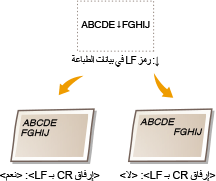
<القائمة (Menu)>  <إعدادات الوظائف (Function Settings)>
<إعدادات الوظائف (Function Settings)>  <طابعة (Printer)>
<طابعة (Printer)>  <إعدادات الطابعة (Printer Settings)>
<إعدادات الطابعة (Printer Settings)>  <PCL (PCL)>
<PCL (PCL)>  <إرفاق CR بـ LF (Append CR to LF)>
<إرفاق CR بـ LF (Append CR to LF)>  حدد <نعم (Yes)> أو <لا (No)>
حدد <نعم (Yes)> أو <لا (No)> 

 <إعدادات الوظائف (Function Settings)>
<إعدادات الوظائف (Function Settings)>  <طابعة (Printer)>
<طابعة (Printer)>  <إعدادات الطابعة (Printer Settings)>
<إعدادات الطابعة (Printer Settings)>  <PCL (PCL)>
<PCL (PCL)>  <إرفاق CR بـ LF (Append CR to LF)>
<إرفاق CR بـ LF (Append CR to LF)>  حدد <نعم (Yes)> أو <لا (No)>
حدد <نعم (Yes)> أو <لا (No)> 

<تكبير عرض طباعة A4 (Enlarge A4 Print Width)>
حدد ما إذا كنت تريد تمديد عرض المنطقة القابلة للطباعة لورق حجمه A4 في الاتجاه الطولي إلى الحجم Letter.
<القائمة (Menu)>  <إعدادات الوظائف (Function Settings)>
<إعدادات الوظائف (Function Settings)>  <طابعة (Printer)>
<طابعة (Printer)>  <إعدادات الطابعة (Printer Settings)>
<إعدادات الطابعة (Printer Settings)>  <PCL (PCL)>
<PCL (PCL)>  <تكبير عرض طباعة A4 (Enlarge A4 Print Width)>
<تكبير عرض طباعة A4 (Enlarge A4 Print Width)>  حدد <إيقاف (Off)> أو <تشغيل (On)>
حدد <إيقاف (Off)> أو <تشغيل (On)> 

 <إعدادات الوظائف (Function Settings)>
<إعدادات الوظائف (Function Settings)>  <طابعة (Printer)>
<طابعة (Printer)>  <إعدادات الطابعة (Printer Settings)>
<إعدادات الطابعة (Printer Settings)>  <PCL (PCL)>
<PCL (PCL)>  <تكبير عرض طباعة A4 (Enlarge A4 Print Width)>
<تكبير عرض طباعة A4 (Enlarge A4 Print Width)>  حدد <إيقاف (Off)> أو <تشغيل (On)>
حدد <إيقاف (Off)> أو <تشغيل (On)> 

<طرق التطابق (Matching Method)> 
حدد أسلوب المعالجة المستخدم لتصحيح اللون.
<القائمة (Menu)>  <إعدادات الوظائف (Function Settings)>
<إعدادات الوظائف (Function Settings)>  <طابعة (Printer)>
<طابعة (Printer)>  <إعدادات الطابعة (Printer Settings)>
<إعدادات الطابعة (Printer Settings)>  <PCL (PCL)>
<PCL (PCL)>  <طرق التطابق (Matching Method)>
<طرق التطابق (Matching Method)>  حدد العنصر
حدد العنصر 

 <إعدادات الوظائف (Function Settings)>
<إعدادات الوظائف (Function Settings)>  <طابعة (Printer)>
<طابعة (Printer)>  <إعدادات الطابعة (Printer Settings)>
<إعدادات الطابعة (Printer Settings)>  <PCL (PCL)>
<PCL (PCL)>  <طرق التطابق (Matching Method)>
<طرق التطابق (Matching Method)>  حدد العنصر
حدد العنصر 

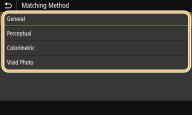
<عام (General)>
يجري معالجة بحيث تكون درجة اللون مناسبة لطباعة الأوراق عمومًا مثل الصور الفوتوغرافية والمستندات.
يجري معالجة بحيث تكون درجة اللون مناسبة لطباعة الأوراق عمومًا مثل الصور الفوتوغرافية والمستندات.
<الإدراك الحسي (Perceptual)>
يُجري معالجة بحيث تكون درجة اللون مناسبة لطباعة صور bitmap. عند تحديد هذا العنصر، تُطبع الصور بالألوان الأقرب من تلك المعروضة على الشاشة.
يُجري معالجة بحيث تكون درجة اللون مناسبة لطباعة صور bitmap. عند تحديد هذا العنصر، تُطبع الصور بالألوان الأقرب من تلك المعروضة على الشاشة.
<قياس الألوان (Colorimetric)>
يقلل التفاوت اللوني الذي يحدث عند تحويل بيانات RGB إلى بيانات CMYK.
يقلل التفاوت اللوني الذي يحدث عند تحويل بيانات RGB إلى بيانات CMYK.
<صورة زاهية (Vivid Photo)>
يجري معالجة بحيث تكون درجة اللون أكثر عمقًا وأكثر إشراقًا منها في الوضع <عام (General)>.
يجري معالجة بحيث تكون درجة اللون أكثر عمقًا وأكثر إشراقًا منها في الوضع <عام (General)>.
<تعويض الرمادي (Gray Compensation)>
يقوم بتكوين إعداد بحيث تُطبع البيانات السوداء أو الرمادية التي تكون معلومات لونها "R = G = B" باستخدام الحبر BK (الأسود) فقط. في حالة تحديد <إيقاف (Off)>، تُطبع البيانات باستخدام حبر الألوان الأربعة: السماوي والأرجواني والأصفر والأسود. يمكن تحديد هذا الخيار لكل نوع صورة في أي مستند على حده.
<القائمة (Menu)>  <إعدادات الوظائف (Function Settings)>
<إعدادات الوظائف (Function Settings)>  <طابعة (Printer)>
<طابعة (Printer)>  <إعدادات الطابعة (Printer Settings)>
<إعدادات الطابعة (Printer Settings)>  <PCL (PCL)>
<PCL (PCL)>  <تعويض الرمادي (Gray Compensation)>
<تعويض الرمادي (Gray Compensation)>  حدد نوع الصورة
حدد نوع الصورة  حدد <إيقاف (Off)> أو <تشغيل (On)>
حدد <إيقاف (Off)> أو <تشغيل (On)> 

 <إعدادات الوظائف (Function Settings)>
<إعدادات الوظائف (Function Settings)>  <طابعة (Printer)>
<طابعة (Printer)>  <إعدادات الطابعة (Printer Settings)>
<إعدادات الطابعة (Printer Settings)>  <PCL (PCL)>
<PCL (PCL)>  <تعويض الرمادي (Gray Compensation)>
<تعويض الرمادي (Gray Compensation)>  حدد نوع الصورة
حدد نوع الصورة  حدد <إيقاف (Off)> أو <تشغيل (On)>
حدد <إيقاف (Off)> أو <تشغيل (On)> 

<PS (PS)>
حدد إعدادات الطباعة PS مثل تصميم الصفحة وجودة الطباعة.
<مهلة المهمة (Job Timeout)>
يتيح لك هذا الإعداد إمكانية تحديد المدة الزمنية قبل انتهاء وظيفة. إذا لم تنتهِ وظيفة ضمن المهلة الزمنية المبرمجة، يتم إلغاء الوظيفة تلقائيًّا.
<القائمة (Menu)>  <إعدادات الوظائف (Function Settings)>
<إعدادات الوظائف (Function Settings)>  <طابعة (Printer)>
<طابعة (Printer)>  <إعدادات الطابعة (Printer Settings)>
<إعدادات الطابعة (Printer Settings)>  <PS (PS)>
<PS (PS)>  <مهلة المهمة (Job Timeout)>
<مهلة المهمة (Job Timeout)>  حدد الثواني لمهلة المهمة
حدد الثواني لمهلة المهمة  <تطبيق (Apply)>
<تطبيق (Apply)> 

 <إعدادات الوظائف (Function Settings)>
<إعدادات الوظائف (Function Settings)>  <طابعة (Printer)>
<طابعة (Printer)>  <إعدادات الطابعة (Printer Settings)>
<إعدادات الطابعة (Printer Settings)>  <PS (PS)>
<PS (PS)>  <مهلة المهمة (Job Timeout)>
<مهلة المهمة (Job Timeout)>  حدد الثواني لمهلة المهمة
حدد الثواني لمهلة المهمة  <تطبيق (Apply)>
<تطبيق (Apply)> 

<أخطاء طباعة PS (Print PS Errors)>
يحدد هذا الإعداد ما إذا تمت طباعة صفحة خاطئة عند حدوث خلل.
<القائمة (Menu)>  <إعدادات الوظائف (Function Settings)>
<إعدادات الوظائف (Function Settings)>  <طابعة (Printer)>
<طابعة (Printer)>  <إعدادات الطابعة (Printer Settings)>
<إعدادات الطابعة (Printer Settings)>  <PS (PS)>
<PS (PS)>  <أخطاء طباعة PS (Print PS Errors)>
<أخطاء طباعة PS (Print PS Errors)>  حدد <إيقاف (Off)> أو <تشغيل (On)>
حدد <إيقاف (Off)> أو <تشغيل (On)> 

 <إعدادات الوظائف (Function Settings)>
<إعدادات الوظائف (Function Settings)>  <طابعة (Printer)>
<طابعة (Printer)>  <إعدادات الطابعة (Printer Settings)>
<إعدادات الطابعة (Printer Settings)>  <PS (PS)>
<PS (PS)>  <أخطاء طباعة PS (Print PS Errors)>
<أخطاء طباعة PS (Print PS Errors)>  حدد <إيقاف (Off)> أو <تشغيل (On)>
حدد <إيقاف (Off)> أو <تشغيل (On)> 

<نص أسود نقي (Pure Black Text)>
يقوم بتكوين إعداد بحيث تتم طباعة النص الأسود الذي معلومات لونه "R = G = B = 0%", أو "C = M = Y = 100%", أو "C = M = Y = 0%/K = 100%" باستخدام الحبر BK (الأسود) فقط. عند تحديد <إيقاف (Off)>، يُطبع النص بناءً على الإعداد <ملف تعريف المخرجات (Output Profile)>.
<القائمة (Menu)>  <إعدادات الوظائف (Function Settings)>
<إعدادات الوظائف (Function Settings)>  <طابعة (Printer)>
<طابعة (Printer)>  <إعدادات الطابعة (Printer Settings)>
<إعدادات الطابعة (Printer Settings)>  <PS (PS)>
<PS (PS)>  <نص أسود نقي (Pure Black Text)>
<نص أسود نقي (Pure Black Text)>  حدد <إيقاف (Off)> أو <تشغيل (On)>
حدد <إيقاف (Off)> أو <تشغيل (On)> 

 <إعدادات الوظائف (Function Settings)>
<إعدادات الوظائف (Function Settings)>  <طابعة (Printer)>
<طابعة (Printer)>  <إعدادات الطابعة (Printer Settings)>
<إعدادات الطابعة (Printer Settings)>  <PS (PS)>
<PS (PS)>  <نص أسود نقي (Pure Black Text)>
<نص أسود نقي (Pure Black Text)>  حدد <إيقاف (Off)> أو <تشغيل (On)>
حدد <إيقاف (Off)> أو <تشغيل (On)> 

<ملف تعريف مصدر RGB (RGB Source Profile)>
حدد ملف التعريف لبيانات RGB تبعًا للشاشة التي تستخدمها.
<القائمة (Menu)>  <إعدادات الوظائف (Function Settings)>
<إعدادات الوظائف (Function Settings)>  <طابعة (Printer)>
<طابعة (Printer)>  <إعدادات الطابعة (Printer Settings)>
<إعدادات الطابعة (Printer Settings)>  <PS (PS)>
<PS (PS)>  <ملف تعريف مصدر RGB (RGB Source Profile)>
<ملف تعريف مصدر RGB (RGB Source Profile)>  حدد ملف التعريف
حدد ملف التعريف 

 <إعدادات الوظائف (Function Settings)>
<إعدادات الوظائف (Function Settings)>  <طابعة (Printer)>
<طابعة (Printer)>  <إعدادات الطابعة (Printer Settings)>
<إعدادات الطابعة (Printer Settings)>  <PS (PS)>
<PS (PS)>  <ملف تعريف مصدر RGB (RGB Source Profile)>
<ملف تعريف مصدر RGB (RGB Source Profile)>  حدد ملف التعريف
حدد ملف التعريف 

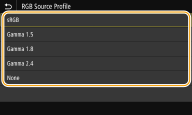
<sRGB (sRGB)>
يضبط جودة الصورة على المعيار المتعارف عليه لشاشات أجهزة الكمبيوتر Windows. إذا كانت الشاشة تدعم sRGB، يمكن طباعة البيانات بدرجات اللون الأقرب للألوان المعروضة على الشاشة.
يضبط جودة الصورة على المعيار المتعارف عليه لشاشات أجهزة الكمبيوتر Windows. إذا كانت الشاشة تدعم sRGB، يمكن طباعة البيانات بدرجات اللون الأقرب للألوان المعروضة على الشاشة.
<جاما 1.5 (Gamma 1.5)> إلى <جاما 2.4 (Gamma 2.4)>
يضبط سطوع نتيجة الطباعة لمنع ضعف جودة الصور في الأجزاء الأكثر سطوعًا وإعتامًا. كلما زادت قيمة غاما، زادت عتامة النص أو الصورة المطبوعة.
يضبط سطوع نتيجة الطباعة لمنع ضعف جودة الصور في الأجزاء الأكثر سطوعًا وإعتامًا. كلما زادت قيمة غاما، زادت عتامة النص أو الصورة المطبوعة.
<بدون (None)>
يقوم بفصل ألوان بيانات CMYK عن بيانات RGB دون استخدام ملف تعريف مصدر RGB.
يقوم بفصل ألوان بيانات CMYK عن بيانات RGB دون استخدام ملف تعريف مصدر RGB.
<ملف تعريف محاكاة CMYK (CMYK Simulation Profile)>
حدد هدف محاكاة لطباعة بيانات CMYK. يقوم الجهاز بتحويل البيانات CMYK إلى نموذج لون CMYK مرتبط بالأجهزة تبعًا للمحاكاة.
<القائمة (Menu)>  <إعدادات الوظائف (Function Settings)>
<إعدادات الوظائف (Function Settings)>  <طابعة (Printer)>
<طابعة (Printer)>  <إعدادات الطابعة (Printer Settings)>
<إعدادات الطابعة (Printer Settings)>  <PS (PS)>
<PS (PS)>  <ملف تعريف محاكاة CMYK (CMYK Simulation Profile)>
<ملف تعريف محاكاة CMYK (CMYK Simulation Profile)>  حدد ملف التعريف
حدد ملف التعريف 

 <إعدادات الوظائف (Function Settings)>
<إعدادات الوظائف (Function Settings)>  <طابعة (Printer)>
<طابعة (Printer)>  <إعدادات الطابعة (Printer Settings)>
<إعدادات الطابعة (Printer Settings)>  <PS (PS)>
<PS (PS)>  <ملف تعريف محاكاة CMYK (CMYK Simulation Profile)>
<ملف تعريف محاكاة CMYK (CMYK Simulation Profile)>  حدد ملف التعريف
حدد ملف التعريف 

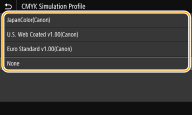
<JapanColor(Canon) (JapanColor(Canon))>
عين ملف تعريف JapanColor. تتم طباعة البيانات بدرجات اللون الأقرب لتلك الخاصة بمعيار الطباعة الياباني.
عين ملف تعريف JapanColor. تتم طباعة البيانات بدرجات اللون الأقرب لتلك الخاصة بمعيار الطباعة الياباني.
<U.S. Web Coated v1.00(Canon) (U.S. Web Coated v1.00(Canon))>
عين ملف تعريف U.S. Web Coated. تتم طباعة البيانات بدرجات اللون الأقرب لتلك الخاصة بمعيار الطباعة الأمريكي.
عين ملف تعريف U.S. Web Coated. تتم طباعة البيانات بدرجات اللون الأقرب لتلك الخاصة بمعيار الطباعة الأمريكي.
<Euro Standard v1.00(Canon) (Euro Standard v1.00(Canon))>
عين ملف تعريف Euro Standard. تتم طباعة البيانات بدرجات اللون الأقرب لتلك الخاصة بمعيار الطباعة الأوروبي.
عين ملف تعريف Euro Standard. تتم طباعة البيانات بدرجات اللون الأقرب لتلك الخاصة بمعيار الطباعة الأوروبي.
<بدون (None)>
يطبع بيانات CMYK عن طريق استخدام نموذج ألوان CMYK مرتبط بالأجهزة دون استخدام ملف تعريف محاكاة CMYK.
يطبع بيانات CMYK عن طريق استخدام نموذج ألوان CMYK مرتبط بالأجهزة دون استخدام ملف تعريف محاكاة CMYK.

عند تحديد <بدون (None)>، قد يصبح تدرج الألوان الداكنة غير متساوٍ تبعًا للبيانات.
<استخدام ملف تعريف التدرج الرمادي (Use Grayscale Profile)>
حدد ما إذا كنت ترغب في تحويل البيانات الرمادية إلى بيانات CMYK باستخدام ملف تعريف التدرج الرمادي الخاص بالجهاز.
<القائمة (Menu)>  <إعدادات الوظائف (Function Settings)>
<إعدادات الوظائف (Function Settings)>  <طابعة (Printer)>
<طابعة (Printer)>  <إعدادات الطابعة (Printer Settings)>
<إعدادات الطابعة (Printer Settings)>  <PS (PS)>
<PS (PS)>  <استخدام ملف تعريف التدرج الرمادي (Use Grayscale Profile)>
<استخدام ملف تعريف التدرج الرمادي (Use Grayscale Profile)>  حدد <إيقاف (Off)> أو <تشغيل (On)>
حدد <إيقاف (Off)> أو <تشغيل (On)> 

 <إعدادات الوظائف (Function Settings)>
<إعدادات الوظائف (Function Settings)>  <طابعة (Printer)>
<طابعة (Printer)>  <إعدادات الطابعة (Printer Settings)>
<إعدادات الطابعة (Printer Settings)>  <PS (PS)>
<PS (PS)>  <استخدام ملف تعريف التدرج الرمادي (Use Grayscale Profile)>
<استخدام ملف تعريف التدرج الرمادي (Use Grayscale Profile)>  حدد <إيقاف (Off)> أو <تشغيل (On)>
حدد <إيقاف (Off)> أو <تشغيل (On)> 


حتى في حالة تحديد <تشغيل (On)>، تتم طباعة البيانات باستخدام الحبر BK (الأسود) فقط تبعًا للإعداد <ملف تعريف المخرجات (Output Profile)> أو <نص أسود نقي (Pure Black Text)>.
<ملف تعريف المخرجات (Output Profile)>
حدد ملف التعريف المناسب لبيانات الطباعة. يمكن تحديد هذا الخيار لكل نوع صورة في أي مستند على حده.
<القائمة (Menu)>  <إعدادات الوظائف (Function Settings)>
<إعدادات الوظائف (Function Settings)>  <طابعة (Printer)>
<طابعة (Printer)>  <إعدادات الطابعة (Printer Settings)>
<إعدادات الطابعة (Printer Settings)>  <PS (PS)>
<PS (PS)>  <ملف تعريف المخرجات (Output Profile)>
<ملف تعريف المخرجات (Output Profile)>  حدد نوع الصورة
حدد نوع الصورة  حدد ملف التعريف
حدد ملف التعريف 

 <إعدادات الوظائف (Function Settings)>
<إعدادات الوظائف (Function Settings)>  <طابعة (Printer)>
<طابعة (Printer)>  <إعدادات الطابعة (Printer Settings)>
<إعدادات الطابعة (Printer Settings)>  <PS (PS)>
<PS (PS)>  <ملف تعريف المخرجات (Output Profile)>
<ملف تعريف المخرجات (Output Profile)>  حدد نوع الصورة
حدد نوع الصورة  حدد ملف التعريف
حدد ملف التعريف 

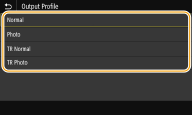
<عادي (Normal)>
يطبع البيانات عن طريق ضبطها على درجات اللون الأقرب لتلك المعروضة على الشاشة.
يطبع البيانات عن طريق ضبطها على درجات اللون الأقرب لتلك المعروضة على الشاشة.
<صورة (Photo)>
يطبع البيانات عن طريق ضبطها على درجات لون شبيهة بالصورة الفوتوغرافية.
يطبع البيانات عن طريق ضبطها على درجات لون شبيهة بالصورة الفوتوغرافية.
<TR عادي (TR Normal)>
يطبع البيانات عن طريق ضبطها على درجات اللون الأقرب لتلك المعروضة على الشاشة واستخدام الحبر BK (الأسود) فقط لإعادة إنتاج العناصر السوداء والرمادية.
يطبع البيانات عن طريق ضبطها على درجات اللون الأقرب لتلك المعروضة على الشاشة واستخدام الحبر BK (الأسود) فقط لإعادة إنتاج العناصر السوداء والرمادية.
<صور TR (TR Photo)>
يطبع البيانات عن طريق ضبطها على درجات لون شبيهة بالصور الفوتوغرافية واستخدام الحبر BK (الأسود) فقط لإعادة إنتاج العناصر السوداء والرمادية.
يطبع البيانات عن طريق ضبطها على درجات لون شبيهة بالصور الفوتوغرافية واستخدام الحبر BK (الأسود) فقط لإعادة إنتاج العناصر السوداء والرمادية.

لا يكون تعيين هذا العنصر متاحًا عند تحديد أحد الإعدادات التالية.
يتم ضبط <ملف تعريف مصدر RGB (RGB Source Profile)> على <بدون (None)>
يتم ضبط <ملف تعريف محاكاة CMYK (CMYK Simulation Profile)> على <بدون (None)>
يتم ضبط <استخدام ملف تعريف التدرج الرمادي (Use Grayscale Profile)> على <إيقاف (Off)>
<طرق التطابق (Matching Method)>
حدد العنصر المراد منحه الأولوية عند تنفيذ مطابقة الألوان في <ملف تعريف مصدر RGB (RGB Source Profile)>.
<القائمة (Menu)>  <إعدادات الوظائف (Function Settings)>
<إعدادات الوظائف (Function Settings)>  <طابعة (Printer)>
<طابعة (Printer)>  <إعدادات الطابعة (Printer Settings)>
<إعدادات الطابعة (Printer Settings)>  <PS (PS)>
<PS (PS)>  <طرق التطابق (Matching Method)>
<طرق التطابق (Matching Method)>  حدد العنصر
حدد العنصر 

 <إعدادات الوظائف (Function Settings)>
<إعدادات الوظائف (Function Settings)>  <طابعة (Printer)>
<طابعة (Printer)>  <إعدادات الطابعة (Printer Settings)>
<إعدادات الطابعة (Printer Settings)>  <PS (PS)>
<PS (PS)>  <طرق التطابق (Matching Method)>
<طرق التطابق (Matching Method)>  حدد العنصر
حدد العنصر 

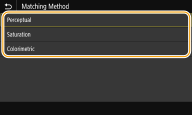
<الإدراك الحسي (Perceptual)>
يوفر درجة اللون المناسبة لطباعة الصور الفوتوغرافية أو صور bit map.
يوفر درجة اللون المناسبة لطباعة الصور الفوتوغرافية أو صور bit map.
<التشبع (Saturation)>
يوفر درجة اللون المناسبة لطباعة الأعمال الفنية والرسوم البيانية والصور الأخرى المستخدمة في مواد العروض التقديمية.
يوفر درجة اللون المناسبة لطباعة الأعمال الفنية والرسوم البيانية والصور الأخرى المستخدمة في مواد العروض التقديمية.
<قياس الألوان (Colorimetric)>
عين هذا الخيار عندما تريد إعادة إنتاج قيمة لون RGB في نطاق إعادة إنتاج الألوان الخاص بالجهاز بأقصى دقة ممكنة.
عين هذا الخيار عندما تريد إعادة إنتاج قيمة لون RGB في نطاق إعادة إنتاج الألوان الخاص بالجهاز بأقصى دقة ممكنة.

لا يكون تعيين هذا العنصر متاحًا عندما يكون <ملف تعريف مصدر RGB (RGB Source Profile)> مضبوطًا على <بدون (None)>.
<السطوع (Brightness)> 
اضبط سطوع الصورة بكاملها بمعدل زيادة ٥%. وكلما قلت قيمة الإعداد، كلما زاد سطوع الصورة أو النص. وكلما زادت قيمة الإعداد، كلما زادت قتامة الصورة أو النص.
<القائمة (Menu)>  <إعدادات الوظائف (Function Settings)>
<إعدادات الوظائف (Function Settings)>  <طابعة (Printer)>
<طابعة (Printer)>  <إعدادات الطابعة (Printer Settings)>
<إعدادات الطابعة (Printer Settings)>  <PS (PS)>
<PS (PS)>  <السطوع (Brightness)>
<السطوع (Brightness)>  اضبط السطوع
اضبط السطوع 

 <إعدادات الوظائف (Function Settings)>
<إعدادات الوظائف (Function Settings)>  <طابعة (Printer)>
<طابعة (Printer)>  <إعدادات الطابعة (Printer Settings)>
<إعدادات الطابعة (Printer Settings)>  <PS (PS)>
<PS (PS)>  <السطوع (Brightness)>
<السطوع (Brightness)>  اضبط السطوع
اضبط السطوع 

<الطباعة الفوقية المركبة (Composite Overprint)>
حدد ما إذا كنت ترغب في الطباعة الفوقية لبيانات CMYK، باستخدام الطباعة الفوقية المحددة، باعتبارها مخرجًا مركبًا.
<القائمة (Menu)>  <إعدادات الوظائف (Function Settings)>
<إعدادات الوظائف (Function Settings)>  <طابعة (Printer)>
<طابعة (Printer)>  <إعدادات الطابعة (Printer Settings)>
<إعدادات الطابعة (Printer Settings)>  <PS (PS)>
<PS (PS)>  <الطباعة الفوقية المركبة (Composite Overprint)>
<الطباعة الفوقية المركبة (Composite Overprint)>  حدد <إيقاف (Off)> أو <تشغيل (On)>
حدد <إيقاف (Off)> أو <تشغيل (On)> 

 <إعدادات الوظائف (Function Settings)>
<إعدادات الوظائف (Function Settings)>  <طابعة (Printer)>
<طابعة (Printer)>  <إعدادات الطابعة (Printer Settings)>
<إعدادات الطابعة (Printer Settings)>  <PS (PS)>
<PS (PS)>  <الطباعة الفوقية المركبة (Composite Overprint)>
<الطباعة الفوقية المركبة (Composite Overprint)>  حدد <إيقاف (Off)> أو <تشغيل (On)>
حدد <إيقاف (Off)> أو <تشغيل (On)> 


لا يُسمح بالطباعة الفوقية باستخدام الألوان الخاصة.
<تحويل إلى تدرج الرمادي (Grayscale Conversion)> 
حدد طريقة طباعة بيانات الألوان باللونين الأبيض والأسود.
<القائمة (Menu)>  <إعدادات الوظائف (Function Settings)>
<إعدادات الوظائف (Function Settings)>  <طابعة (Printer)>
<طابعة (Printer)>  <إعدادات الطابعة (Printer Settings)>
<إعدادات الطابعة (Printer Settings)>  <PS (PS)>
<PS (PS)>  <تحويل إلى تدرج الرمادي (Grayscale Conversion)>
<تحويل إلى تدرج الرمادي (Grayscale Conversion)>  حدد نوع تحويل تدرج الرمادي
حدد نوع تحويل تدرج الرمادي 

 <إعدادات الوظائف (Function Settings)>
<إعدادات الوظائف (Function Settings)>  <طابعة (Printer)>
<طابعة (Printer)>  <إعدادات الطابعة (Printer Settings)>
<إعدادات الطابعة (Printer Settings)>  <PS (PS)>
<PS (PS)>  <تحويل إلى تدرج الرمادي (Grayscale Conversion)>
<تحويل إلى تدرج الرمادي (Grayscale Conversion)>  حدد نوع تحويل تدرج الرمادي
حدد نوع تحويل تدرج الرمادي 

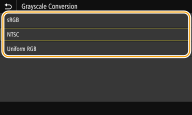
<sRGB (sRGB)>
يطبع بالأبيض والأسود مع التركيز على الاختلافات اللونية بحيث يتم التوصل إلى تدرج لوني متجانس.
يطبع بالأبيض والأسود مع التركيز على الاختلافات اللونية بحيث يتم التوصل إلى تدرج لوني متجانس.
<NTSC (NTSC)>
يطبع بالأبيض والأسود بحيث تبدو الصورة الناتجة مثل صورة التلفزيون ذات اللونين الأبيض والأسود (لنظام NTSC).
يطبع بالأبيض والأسود بحيث تبدو الصورة الناتجة مثل صورة التلفزيون ذات اللونين الأبيض والأسود (لنظام NTSC).
<RGB موحدة (Uniform RGB)>
يطبع بالأبيض والأسود بحيث يتم تحويل الألوان R وG وB بشكل موحد إلى نفس المستوى الرمادي باستخدام مستوى السطوع فقط كمرجع.
يطبع بالأبيض والأسود بحيث يتم تحويل الألوان R وG وB بشكل موحد إلى نفس المستوى الرمادي باستخدام مستوى السطوع فقط كمرجع.
 |
|
هذا القسم يوضّح الإعدادات الخاصة بتحويل بيانات الألوان لبيانات التدرجات الرمادية.
لا يمكن استخدام الإعداد لبيانات اللونين الأبيض والأسود.
|
<PDF (PDF)>
يمكنك تغيير الإعدادات لملفات PDF.
<تكبير/تصغير لملاءمة حجم الورق (Enlarge/Reduce to Fit Paper Size)>
حدد ما إذا كان سيتم تكبير أو تصغير المستند الأصلي طبقًا لنطاق الطباعة في الصفحة. لاحظ أن تكبير/تصغير الحجم لن يؤثر على نسبة العرض إلى الارتفاع للمستند الأصلي.
<القائمة (Menu)>  <إعدادات الوظائف (Function Settings)>
<إعدادات الوظائف (Function Settings)>  <طابعة (Printer)>
<طابعة (Printer)>  <إعدادات الطابعة (Printer Settings)>
<إعدادات الطابعة (Printer Settings)>  <PDF (PDF)>
<PDF (PDF)>  <تكبير/تصغير لملاءمة حجم الورق (Enlarge/Reduce to Fit Paper Size)>
<تكبير/تصغير لملاءمة حجم الورق (Enlarge/Reduce to Fit Paper Size)>  حدد <إيقاف (Off)> أو <تشغيل (On)>
حدد <إيقاف (Off)> أو <تشغيل (On)> 

 <إعدادات الوظائف (Function Settings)>
<إعدادات الوظائف (Function Settings)>  <طابعة (Printer)>
<طابعة (Printer)>  <إعدادات الطابعة (Printer Settings)>
<إعدادات الطابعة (Printer Settings)>  <PDF (PDF)>
<PDF (PDF)>  <تكبير/تصغير لملاءمة حجم الورق (Enlarge/Reduce to Fit Paper Size)>
<تكبير/تصغير لملاءمة حجم الورق (Enlarge/Reduce to Fit Paper Size)>  حدد <إيقاف (Off)> أو <تشغيل (On)>
حدد <إيقاف (Off)> أو <تشغيل (On)> 

<تكبير مساحة الطباعة (Enlarge Print Area)>
حدد ما إذا كان سيتم تمديد نطاق الطباعة إلى حجم الورق.
<القائمة (Menu)>  <إعدادات الوظائف (Function Settings)>
<إعدادات الوظائف (Function Settings)>  <طابعة (Printer)>
<طابعة (Printer)>  <إعدادات الطابعة (Printer Settings)>
<إعدادات الطابعة (Printer Settings)>  <PDF (PDF)>
<PDF (PDF)>  <تكبير مساحة الطباعة (Enlarge Print Area)>
<تكبير مساحة الطباعة (Enlarge Print Area)>  حدد <إيقاف (Off)> أو <تشغيل (On)>
حدد <إيقاف (Off)> أو <تشغيل (On)> 

 <إعدادات الوظائف (Function Settings)>
<إعدادات الوظائف (Function Settings)>  <طابعة (Printer)>
<طابعة (Printer)>  <إعدادات الطابعة (Printer Settings)>
<إعدادات الطابعة (Printer Settings)>  <PDF (PDF)>
<PDF (PDF)>  <تكبير مساحة الطباعة (Enlarge Print Area)>
<تكبير مساحة الطباعة (Enlarge Print Area)>  حدد <إيقاف (Off)> أو <تشغيل (On)>
حدد <إيقاف (Off)> أو <تشغيل (On)> 


إذا حددت <تشغيل (On)>، فقد يحدث أن الأجزاء بالقرب من حافة الصفحة لا تتم طباعتها أو أن المطبوعات تخرج ملطخة جزئيًا اعتمادًا على المستند الأصلي.
<N على 1 (N on 1)>
حدد ما إذا كان سيتم تقليص عدة صفحات وطباعتها على صفحة واحدة وفق ترتيب تكون فيه الصفحة الأولى أعلى اليسار. على سبيل المثال، لطباعة ٤ صفحات على ورقة واحدة، حدد <4 على 1 (4 on 1)>.
<القائمة (Menu)>  <إعدادات الوظائف (Function Settings)>
<إعدادات الوظائف (Function Settings)>  <طابعة (Printer)>
<طابعة (Printer)>  <إعدادات الطابعة (Printer Settings)>
<إعدادات الطابعة (Printer Settings)>  <PDF (PDF)>
<PDF (PDF)>  <N على 1 (N on 1)>
<N على 1 (N on 1)>  حدد عدد الصفحات المراد تجمعها
حدد عدد الصفحات المراد تجمعها 

 <إعدادات الوظائف (Function Settings)>
<إعدادات الوظائف (Function Settings)>  <طابعة (Printer)>
<طابعة (Printer)>  <إعدادات الطابعة (Printer Settings)>
<إعدادات الطابعة (Printer Settings)>  <PDF (PDF)>
<PDF (PDF)>  <N على 1 (N on 1)>
<N على 1 (N on 1)>  حدد عدد الصفحات المراد تجمعها
حدد عدد الصفحات المراد تجمعها 

<طباعة التعليقات (Print Comments)>
حدد ما إذا كان سيتم طباعة التعليقات. إذا حددت <تلقائي (Auto)>، سيتم طباعة التعليقات الموجودة في ملفات PDF.
<القائمة (Menu)>  <إعدادات الوظائف (Function Settings)>
<إعدادات الوظائف (Function Settings)>  <طابعة (Printer)>
<طابعة (Printer)>  <إعدادات الطابعة (Printer Settings)>
<إعدادات الطابعة (Printer Settings)>  <PDF (PDF)>
<PDF (PDF)>  <طباعة التعليقات (Print Comments)>
<طباعة التعليقات (Print Comments)>  حدد <إيقاف (Off)> أو <تلقائي (Auto)>
حدد <إيقاف (Off)> أو <تلقائي (Auto)> 

 <إعدادات الوظائف (Function Settings)>
<إعدادات الوظائف (Function Settings)>  <طابعة (Printer)>
<طابعة (Printer)>  <إعدادات الطابعة (Printer Settings)>
<إعدادات الطابعة (Printer Settings)>  <PDF (PDF)>
<PDF (PDF)>  <طباعة التعليقات (Print Comments)>
<طباعة التعليقات (Print Comments)>  حدد <إيقاف (Off)> أو <تلقائي (Auto)>
حدد <إيقاف (Off)> أو <تلقائي (Auto)> 

<نص أسود نقي (Pure Black Text)>
يقوم بتكوين إعداد بحيث تتم طباعة النص الأسود الذي معلومات لونه "R = G = B = 0%", أو "C = M = Y = 100%", أو "C = M = Y = 0%/K = 100%" باستخدام الحبر BK (الأسود) فقط. عند تحديد <إيقاف (Off)>، يُطبع النص بناءً على الإعداد <ملف تعريف المخرجات (Output Profile)>.
<القائمة (Menu)>  <إعدادات الوظائف (Function Settings)>
<إعدادات الوظائف (Function Settings)>  <طابعة (Printer)>
<طابعة (Printer)>  <إعدادات الطابعة (Printer Settings)>
<إعدادات الطابعة (Printer Settings)>  <PDF (PDF)>
<PDF (PDF)>  <نص أسود نقي (Pure Black Text)>
<نص أسود نقي (Pure Black Text)>  حدد <إيقاف (Off)> أو <تشغيل (On)>
حدد <إيقاف (Off)> أو <تشغيل (On)> 

 <إعدادات الوظائف (Function Settings)>
<إعدادات الوظائف (Function Settings)>  <طابعة (Printer)>
<طابعة (Printer)>  <إعدادات الطابعة (Printer Settings)>
<إعدادات الطابعة (Printer Settings)>  <PDF (PDF)>
<PDF (PDF)>  <نص أسود نقي (Pure Black Text)>
<نص أسود نقي (Pure Black Text)>  حدد <إيقاف (Off)> أو <تشغيل (On)>
حدد <إيقاف (Off)> أو <تشغيل (On)> 

<ملف تعريف مصدر RGB (RGB Source Profile)>
حدد ملف التعريف لبيانات RGB تبعًا للشاشة التي تستخدمها.
<القائمة (Menu)>  <إعدادات الوظائف (Function Settings)>
<إعدادات الوظائف (Function Settings)>  <طابعة (Printer)>
<طابعة (Printer)>  <إعدادات الطابعة (Printer Settings)>
<إعدادات الطابعة (Printer Settings)>  <PDF (PDF)>
<PDF (PDF)>  <ملف تعريف مصدر RGB (RGB Source Profile)>
<ملف تعريف مصدر RGB (RGB Source Profile)>  حدد ملف التعريف
حدد ملف التعريف 

 <إعدادات الوظائف (Function Settings)>
<إعدادات الوظائف (Function Settings)>  <طابعة (Printer)>
<طابعة (Printer)>  <إعدادات الطابعة (Printer Settings)>
<إعدادات الطابعة (Printer Settings)>  <PDF (PDF)>
<PDF (PDF)>  <ملف تعريف مصدر RGB (RGB Source Profile)>
<ملف تعريف مصدر RGB (RGB Source Profile)>  حدد ملف التعريف
حدد ملف التعريف 

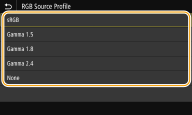
<sRGB (sRGB)>
يضبط جودة الصورة على المعيار المتعارف عليه لشاشات أجهزة الكمبيوتر Windows. إذا كانت الشاشة تدعم sRGB، يمكن طباعة البيانات بدرجات اللون الأقرب للألوان المعروضة على الشاشة.
يضبط جودة الصورة على المعيار المتعارف عليه لشاشات أجهزة الكمبيوتر Windows. إذا كانت الشاشة تدعم sRGB، يمكن طباعة البيانات بدرجات اللون الأقرب للألوان المعروضة على الشاشة.
<جاما 1.5 (Gamma 1.5)> إلى <جاما 2.4 (Gamma 2.4)>
يضبط سطوع نتيجة الطباعة لمنع ضعف جودة الصور في الأجزاء الأكثر سطوعًا وإعتامًا. كلما زادت قيمة غاما، زادت عتامة النص أو الصورة المطبوعة.
يضبط سطوع نتيجة الطباعة لمنع ضعف جودة الصور في الأجزاء الأكثر سطوعًا وإعتامًا. كلما زادت قيمة غاما، زادت عتامة النص أو الصورة المطبوعة.
<بدون (None)>
يقوم بفصل ألوان بيانات CMYK عن بيانات RGB دون استخدام ملف تعريف مصدر RGB.
يقوم بفصل ألوان بيانات CMYK عن بيانات RGB دون استخدام ملف تعريف مصدر RGB.
<ملف تعريف محاكاة CMYK (CMYK Simulation Profile)>
حدد هدف محاكاة لطباعة بيانات CMYK. يقوم الجهاز بتحويل البيانات CMYK إلى نموذج لون CMYK مرتبط بالأجهزة تبعًا للمحاكاة.
<القائمة (Menu)>  <إعدادات الوظائف (Function Settings)>
<إعدادات الوظائف (Function Settings)>  <طابعة (Printer)>
<طابعة (Printer)>  <إعدادات الطابعة (Printer Settings)>
<إعدادات الطابعة (Printer Settings)>  <PDF (PDF)>
<PDF (PDF)>  <ملف تعريف محاكاة CMYK (CMYK Simulation Profile)>
<ملف تعريف محاكاة CMYK (CMYK Simulation Profile)>  حدد ملف التعريف
حدد ملف التعريف 

 <إعدادات الوظائف (Function Settings)>
<إعدادات الوظائف (Function Settings)>  <طابعة (Printer)>
<طابعة (Printer)>  <إعدادات الطابعة (Printer Settings)>
<إعدادات الطابعة (Printer Settings)>  <PDF (PDF)>
<PDF (PDF)>  <ملف تعريف محاكاة CMYK (CMYK Simulation Profile)>
<ملف تعريف محاكاة CMYK (CMYK Simulation Profile)>  حدد ملف التعريف
حدد ملف التعريف 

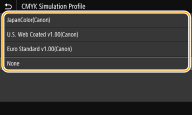
<JapanColor(Canon) (JapanColor(Canon))>
عين ملف تعريف JapanColor. تتم طباعة البيانات بدرجات اللون الأقرب لتلك الخاصة بمعيار الطباعة الياباني.
عين ملف تعريف JapanColor. تتم طباعة البيانات بدرجات اللون الأقرب لتلك الخاصة بمعيار الطباعة الياباني.
<U.S. Web Coated v1.00(Canon) (U.S. Web Coated v1.00(Canon))>
عين ملف تعريف U.S. Web Coated. تتم طباعة البيانات بدرجات اللون الأقرب لتلك الخاصة بمعيار الطباعة الأمريكي.
عين ملف تعريف U.S. Web Coated. تتم طباعة البيانات بدرجات اللون الأقرب لتلك الخاصة بمعيار الطباعة الأمريكي.
<Euro Standard v1.00(Canon) (Euro Standard v1.00(Canon))>
عين ملف تعريف Euro Standard. تتم طباعة البيانات بدرجات اللون الأقرب لتلك الخاصة بمعيار الطباعة الأوروبي.
عين ملف تعريف Euro Standard. تتم طباعة البيانات بدرجات اللون الأقرب لتلك الخاصة بمعيار الطباعة الأوروبي.
<بدون (None)>
يطبع بيانات CMYK عن طريق استخدام نموذج ألوان CMYK مرتبط بالأجهزة دون استخدام ملف تعريف محاكاة CMYK.
يطبع بيانات CMYK عن طريق استخدام نموذج ألوان CMYK مرتبط بالأجهزة دون استخدام ملف تعريف محاكاة CMYK.

عند تحديد <بدون (None)>، قد يصبح تدرج الألوان الداكنة غير متساوٍ تبعًا للبيانات.
<استخدام ملف تعريف التدرج الرمادي (Use Grayscale Profile)>
حدد ما إذا كنت ترغب في تحويل البيانات الرمادية إلى بيانات CMYK باستخدام ملف تعريف التدرج الرمادي الخاص بالجهاز.
<القائمة (Menu)>  <إعدادات الوظائف (Function Settings)>
<إعدادات الوظائف (Function Settings)>  <طابعة (Printer)>
<طابعة (Printer)>  <إعدادات الطابعة (Printer Settings)>
<إعدادات الطابعة (Printer Settings)>  <PDF (PDF)>
<PDF (PDF)>  <استخدام ملف تعريف التدرج الرمادي (Use Grayscale Profile)>
<استخدام ملف تعريف التدرج الرمادي (Use Grayscale Profile)>  حدد <إيقاف (Off)> أو <تشغيل (On)>
حدد <إيقاف (Off)> أو <تشغيل (On)> 

 <إعدادات الوظائف (Function Settings)>
<إعدادات الوظائف (Function Settings)>  <طابعة (Printer)>
<طابعة (Printer)>  <إعدادات الطابعة (Printer Settings)>
<إعدادات الطابعة (Printer Settings)>  <PDF (PDF)>
<PDF (PDF)>  <استخدام ملف تعريف التدرج الرمادي (Use Grayscale Profile)>
<استخدام ملف تعريف التدرج الرمادي (Use Grayscale Profile)>  حدد <إيقاف (Off)> أو <تشغيل (On)>
حدد <إيقاف (Off)> أو <تشغيل (On)> 


حتى في حالة تحديد <تشغيل (On)>، تتم طباعة البيانات باستخدام الحبر BK (الأسود) فقط تبعًا للإعداد <ملف تعريف المخرجات (Output Profile)> أو <نص أسود نقي (Pure Black Text)>.
<ملف تعريف المخرجات (Output Profile)>
حدد ملف التعريف المناسب لبيانات الطباعة. يمكن تحديد هذا الخيار لكل نوع صورة في أي مستند على حده.
<القائمة (Menu)>  <إعدادات الوظائف (Function Settings)>
<إعدادات الوظائف (Function Settings)>  <طابعة (Printer)>
<طابعة (Printer)>  <إعدادات الطابعة (Printer Settings)>
<إعدادات الطابعة (Printer Settings)>  <PDF (PDF)>
<PDF (PDF)>  <ملف تعريف المخرجات (Output Profile)>
<ملف تعريف المخرجات (Output Profile)>  حدد نوع الصورة
حدد نوع الصورة  حدد ملف التعريف
حدد ملف التعريف 

 <إعدادات الوظائف (Function Settings)>
<إعدادات الوظائف (Function Settings)>  <طابعة (Printer)>
<طابعة (Printer)>  <إعدادات الطابعة (Printer Settings)>
<إعدادات الطابعة (Printer Settings)>  <PDF (PDF)>
<PDF (PDF)>  <ملف تعريف المخرجات (Output Profile)>
<ملف تعريف المخرجات (Output Profile)>  حدد نوع الصورة
حدد نوع الصورة  حدد ملف التعريف
حدد ملف التعريف 

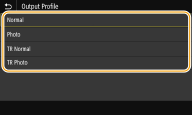
<عادي (Normal)>
يطبع البيانات عن طريق ضبطها على درجات اللون الأقرب لتلك المعروضة على الشاشة.
يطبع البيانات عن طريق ضبطها على درجات اللون الأقرب لتلك المعروضة على الشاشة.
<صورة (Photo)>
يطبع البيانات عن طريق ضبطها على درجات لون شبيهة بالصورة الفوتوغرافية.
يطبع البيانات عن طريق ضبطها على درجات لون شبيهة بالصورة الفوتوغرافية.
<TR عادي (TR Normal)>
يطبع البيانات عن طريق ضبطها على درجات اللون الأقرب لتلك المعروضة على الشاشة واستخدام الحبر BK (الأسود) فقط لإعادة إنتاج العناصر السوداء والرمادية.
يطبع البيانات عن طريق ضبطها على درجات اللون الأقرب لتلك المعروضة على الشاشة واستخدام الحبر BK (الأسود) فقط لإعادة إنتاج العناصر السوداء والرمادية.
<صور TR (TR Photo)>
يطبع البيانات عن طريق ضبطها على درجات لون شبيهة بالصور الفوتوغرافية واستخدام الحبر BK (الأسود) فقط لإعادة إنتاج العناصر السوداء والرمادية.
يطبع البيانات عن طريق ضبطها على درجات لون شبيهة بالصور الفوتوغرافية واستخدام الحبر BK (الأسود) فقط لإعادة إنتاج العناصر السوداء والرمادية.

لا يكون تعيين هذا العنصر متاحًا عند تحديد أحد الإعدادات التالية.
يتم ضبط <ملف تعريف مصدر RGB (RGB Source Profile)> على <بدون (None)>
يتم ضبط <ملف تعريف محاكاة CMYK (CMYK Simulation Profile)> على <بدون (None)>
يتم ضبط <استخدام ملف تعريف التدرج الرمادي (Use Grayscale Profile)> على <إيقاف (Off)>
<طرق التطابق (Matching Method)>
حدد العنصر المراد منحه الأولوية عند تنفيذ مطابقة الألوان في <ملف تعريف مصدر RGB (RGB Source Profile)>.
<القائمة (Menu)>  <إعدادات الوظائف (Function Settings)>
<إعدادات الوظائف (Function Settings)>  <طابعة (Printer)>
<طابعة (Printer)>  <إعدادات الطابعة (Printer Settings)>
<إعدادات الطابعة (Printer Settings)>  <PDF (PDF)>
<PDF (PDF)>  <طرق التطابق (Matching Method)>
<طرق التطابق (Matching Method)>  حدد العنصر
حدد العنصر 

 <إعدادات الوظائف (Function Settings)>
<إعدادات الوظائف (Function Settings)>  <طابعة (Printer)>
<طابعة (Printer)>  <إعدادات الطابعة (Printer Settings)>
<إعدادات الطابعة (Printer Settings)>  <PDF (PDF)>
<PDF (PDF)>  <طرق التطابق (Matching Method)>
<طرق التطابق (Matching Method)>  حدد العنصر
حدد العنصر 

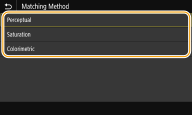
<الإدراك الحسي (Perceptual)>
يوفر درجة اللون المناسبة لطباعة الصور الفوتوغرافية أو صور bit map.
يوفر درجة اللون المناسبة لطباعة الصور الفوتوغرافية أو صور bit map.
<التشبع (Saturation)>
يوفر درجة اللون المناسبة لطباعة الأعمال الفنية والرسوم البيانية والصور الأخرى المستخدمة في مواد العروض التقديمية.
يوفر درجة اللون المناسبة لطباعة الأعمال الفنية والرسوم البيانية والصور الأخرى المستخدمة في مواد العروض التقديمية.
<قياس الألوان (Colorimetric)>
عين هذا الخيار عندما تريد إعادة إنتاج قيمة لون RGB في نطاق إعادة إنتاج الألوان الخاص بالجهاز بأقصى دقة ممكنة.
عين هذا الخيار عندما تريد إعادة إنتاج قيمة لون RGB في نطاق إعادة إنتاج الألوان الخاص بالجهاز بأقصى دقة ممكنة.

لا يكون تعيين هذا العنصر متاحًا عندما يكون <ملف تعريف مصدر RGB (RGB Source Profile)> مضبوطًا على <بدون (None)>.
<السطوع (Brightness)> 
اضبط سطوع الصورة بكاملها بمعدل زيادة ٥%. وكلما قلت قيمة الإعداد، كلما زاد سطوع الصورة أو النص. وكلما زادت قيمة الإعداد، كلما زادت قتامة الصورة أو النص.
<القائمة (Menu)>  <إعدادات الوظائف (Function Settings)>
<إعدادات الوظائف (Function Settings)>  <طابعة (Printer)>
<طابعة (Printer)>  <إعدادات الطابعة (Printer Settings)>
<إعدادات الطابعة (Printer Settings)>  <PDF (PDF)>
<PDF (PDF)>  <السطوع (Brightness)>
<السطوع (Brightness)>  اضبط السطوع
اضبط السطوع 

 <إعدادات الوظائف (Function Settings)>
<إعدادات الوظائف (Function Settings)>  <طابعة (Printer)>
<طابعة (Printer)>  <إعدادات الطابعة (Printer Settings)>
<إعدادات الطابعة (Printer Settings)>  <PDF (PDF)>
<PDF (PDF)>  <السطوع (Brightness)>
<السطوع (Brightness)>  اضبط السطوع
اضبط السطوع 

<الطباعة الفوقية المركبة (Composite Overprint)>
حدد ما إذا كنت ترغب في الطباعة الفوقية لبيانات CMYK، باستخدام الطباعة الفوقية المحددة، باعتبارها مخرجًا مركبًا.
<القائمة (Menu)>  <إعدادات الوظائف (Function Settings)>
<إعدادات الوظائف (Function Settings)>  <طابعة (Printer)>
<طابعة (Printer)>  <إعدادات الطابعة (Printer Settings)>
<إعدادات الطابعة (Printer Settings)>  <PDF (PDF)>
<PDF (PDF)>  <الطباعة الفوقية المركبة (Composite Overprint)>
<الطباعة الفوقية المركبة (Composite Overprint)>  حدد <إيقاف (Off)> أو <تشغيل (On)>
حدد <إيقاف (Off)> أو <تشغيل (On)> 

 <إعدادات الوظائف (Function Settings)>
<إعدادات الوظائف (Function Settings)>  <طابعة (Printer)>
<طابعة (Printer)>  <إعدادات الطابعة (Printer Settings)>
<إعدادات الطابعة (Printer Settings)>  <PDF (PDF)>
<PDF (PDF)>  <الطباعة الفوقية المركبة (Composite Overprint)>
<الطباعة الفوقية المركبة (Composite Overprint)>  حدد <إيقاف (Off)> أو <تشغيل (On)>
حدد <إيقاف (Off)> أو <تشغيل (On)> 


لا يُسمح بالطباعة الفوقية باستخدام الألوان الخاصة.
<تحويل إلى تدرج الرمادي (Grayscale Conversion)> 
حدد طريقة طباعة بيانات الألوان باللونين الأبيض والأسود.
<القائمة (Menu)>  <إعدادات الوظائف (Function Settings)>
<إعدادات الوظائف (Function Settings)>  <طابعة (Printer)>
<طابعة (Printer)>  <إعدادات الطابعة (Printer Settings)>
<إعدادات الطابعة (Printer Settings)>  <PDF (PDF)>
<PDF (PDF)>  <تحويل إلى تدرج الرمادي (Grayscale Conversion)>
<تحويل إلى تدرج الرمادي (Grayscale Conversion)>  حدد نوع تحويل تدرج الرمادي
حدد نوع تحويل تدرج الرمادي 

 <إعدادات الوظائف (Function Settings)>
<إعدادات الوظائف (Function Settings)>  <طابعة (Printer)>
<طابعة (Printer)>  <إعدادات الطابعة (Printer Settings)>
<إعدادات الطابعة (Printer Settings)>  <PDF (PDF)>
<PDF (PDF)>  <تحويل إلى تدرج الرمادي (Grayscale Conversion)>
<تحويل إلى تدرج الرمادي (Grayscale Conversion)>  حدد نوع تحويل تدرج الرمادي
حدد نوع تحويل تدرج الرمادي 

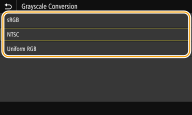
<sRGB (sRGB)>
يطبع بالأبيض والأسود مع التركيز على الاختلافات اللونية بحيث يتم التوصل إلى تدرج لوني متجانس.
يطبع بالأبيض والأسود مع التركيز على الاختلافات اللونية بحيث يتم التوصل إلى تدرج لوني متجانس.
<NTSC (NTSC)>
يطبع بالأبيض والأسود بحيث تبدو الصورة الناتجة مثل صورة التلفزيون ذات اللونين الأبيض والأسود (لنظام NTSC).
يطبع بالأبيض والأسود بحيث تبدو الصورة الناتجة مثل صورة التلفزيون ذات اللونين الأبيض والأسود (لنظام NTSC).
<RGB موحدة (Uniform RGB)>
يطبع بالأبيض والأسود بحيث يتم تحويل الألوان R وG وB بشكل موحد إلى نفس المستوى الرمادي باستخدام مستوى السطوع فقط كمرجع.
يطبع بالأبيض والأسود بحيث يتم تحويل الألوان R وG وB بشكل موحد إلى نفس المستوى الرمادي باستخدام مستوى السطوع فقط كمرجع.
<XPS (XPS)>
يمكنك تغيير الإعدادات لملفات XPS.
<طرق التطابق (Matching Method)> 
حدد أسلوب المعالجة المستخدم لتصحيح اللون.
<القائمة (Menu)>  <إعدادات الوظائف (Function Settings)>
<إعدادات الوظائف (Function Settings)>  <طابعة (Printer)>
<طابعة (Printer)>  <إعدادات الطابعة (Printer Settings)>
<إعدادات الطابعة (Printer Settings)>  <XPS (XPS)>
<XPS (XPS)>  <طرق التطابق (Matching Method)>
<طرق التطابق (Matching Method)>  حدد العنصر
حدد العنصر 

 <إعدادات الوظائف (Function Settings)>
<إعدادات الوظائف (Function Settings)>  <طابعة (Printer)>
<طابعة (Printer)>  <إعدادات الطابعة (Printer Settings)>
<إعدادات الطابعة (Printer Settings)>  <XPS (XPS)>
<XPS (XPS)>  <طرق التطابق (Matching Method)>
<طرق التطابق (Matching Method)>  حدد العنصر
حدد العنصر 

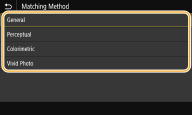
<عام (General)>
يجري معالجة بحيث تكون درجة اللون مناسبة لطباعة الأوراق عمومًا مثل الصور الفوتوغرافية والمستندات.
يجري معالجة بحيث تكون درجة اللون مناسبة لطباعة الأوراق عمومًا مثل الصور الفوتوغرافية والمستندات.
<الإدراك الحسي (Perceptual)>
يُجري معالجة بحيث تكون درجة اللون مناسبة لطباعة صور bitmap. عند تحديد هذا العنصر، تُطبع الصور بالألوان الأقرب من تلك المعروضة على الشاشة.
يُجري معالجة بحيث تكون درجة اللون مناسبة لطباعة صور bitmap. عند تحديد هذا العنصر، تُطبع الصور بالألوان الأقرب من تلك المعروضة على الشاشة.
<قياس الألوان (Colorimetric)>
يقلل التفاوت اللوني الذي يحدث عند تحويل بيانات RGB إلى بيانات CMYK.
يقلل التفاوت اللوني الذي يحدث عند تحويل بيانات RGB إلى بيانات CMYK.
<صورة زاهية (Vivid Photo)>
يجري معالجة بحيث تكون درجة اللون أكثر عمقًا وأكثر إشراقًا منها في الوضع <عام (General)>.
يجري معالجة بحيث تكون درجة اللون أكثر عمقًا وأكثر إشراقًا منها في الوضع <عام (General)>.
<تعويض الرمادي (Gray Compensation)>
يقوم بتكوين إعداد بحيث تُطبع البيانات السوداء أو الرمادية التي تكون معلومات لونها "R = G = B" باستخدام الحبر BK (الأسود) فقط. في حالة تحديد <إيقاف (Off)>، تُطبع البيانات باستخدام حبر الألوان الأربعة: السماوي والأرجواني والأصفر والأسود. يمكن تحديد هذا الخيار لكل نوع صورة في أي مستند على حده.
<القائمة (Menu)>  <إعدادات الوظائف (Function Settings)>
<إعدادات الوظائف (Function Settings)>  <طابعة (Printer)>
<طابعة (Printer)>  <إعدادات الطابعة (Printer Settings)>
<إعدادات الطابعة (Printer Settings)>  <XPS (XPS)>
<XPS (XPS)>  <تعويض الرمادي (Gray Compensation)>
<تعويض الرمادي (Gray Compensation)>  حدد نوع الصورة
حدد نوع الصورة  حدد <إيقاف (Off)> أو <تشغيل (On)>
حدد <إيقاف (Off)> أو <تشغيل (On)> 

 <إعدادات الوظائف (Function Settings)>
<إعدادات الوظائف (Function Settings)>  <طابعة (Printer)>
<طابعة (Printer)>  <إعدادات الطابعة (Printer Settings)>
<إعدادات الطابعة (Printer Settings)>  <XPS (XPS)>
<XPS (XPS)>  <تعويض الرمادي (Gray Compensation)>
<تعويض الرمادي (Gray Compensation)>  حدد نوع الصورة
حدد نوع الصورة  حدد <إيقاف (Off)> أو <تشغيل (On)>
حدد <إيقاف (Off)> أو <تشغيل (On)> 

<تحويل إلى تدرج الرمادي (Grayscale Conversion)> 
حدد طريقة طباعة بيانات الألوان باللونين الأبيض والأسود.
<القائمة (Menu)>  <إعدادات الوظائف (Function Settings)>
<إعدادات الوظائف (Function Settings)>  <طابعة (Printer)>
<طابعة (Printer)>  <إعدادات الطابعة (Printer Settings)>
<إعدادات الطابعة (Printer Settings)>  <XPS (XPS)>
<XPS (XPS)>  <تحويل إلى تدرج الرمادي (Grayscale Conversion)>
<تحويل إلى تدرج الرمادي (Grayscale Conversion)>  حدد نوع الصورة
حدد نوع الصورة  حدد نوع تحويل تدرج الرمادي
حدد نوع تحويل تدرج الرمادي 

 <إعدادات الوظائف (Function Settings)>
<إعدادات الوظائف (Function Settings)>  <طابعة (Printer)>
<طابعة (Printer)>  <إعدادات الطابعة (Printer Settings)>
<إعدادات الطابعة (Printer Settings)>  <XPS (XPS)>
<XPS (XPS)>  <تحويل إلى تدرج الرمادي (Grayscale Conversion)>
<تحويل إلى تدرج الرمادي (Grayscale Conversion)>  حدد نوع الصورة
حدد نوع الصورة  حدد نوع تحويل تدرج الرمادي
حدد نوع تحويل تدرج الرمادي 

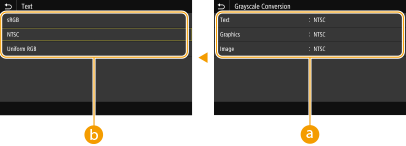
 نوع الصورة
نوع الصورة
حدد الكائن الذي سيتم تغيير الإعداد بخصوصه <نص (Text)> يمثل الحروف، و<الرسومات (Graphics)> تمثل الخطوط والأشكال، و <الصورة (Image)> تمثل الصور الفوتوغرافية والصور.
 نوع تحويل تدرج الرمادي
نوع تحويل تدرج الرمادي
<sRGB (sRGB)>
يطبع بالأبيض والأسود مع التركيز على الاختلافات اللونية بحيث يتم التوصل إلى تدرج لوني متجانس.
يطبع بالأبيض والأسود مع التركيز على الاختلافات اللونية بحيث يتم التوصل إلى تدرج لوني متجانس.
<NTSC (NTSC)>
يطبع بالأبيض والأسود بحيث تبدو الصورة الناتجة مثل صورة التلفزيون ذات اللونين الأبيض والأسود (لنظام NTSC).
يطبع بالأبيض والأسود بحيث تبدو الصورة الناتجة مثل صورة التلفزيون ذات اللونين الأبيض والأسود (لنظام NTSC).
<RGB موحدة (Uniform RGB)>
يطبع بالأبيض والأسود بحيث يتم تحويل الألوان R وG وB بشكل موحد إلى نفس المستوى الرمادي باستخدام مستوى السطوع فقط كمرجع.
يطبع بالأبيض والأسود بحيث يتم تحويل الألوان R وG وB بشكل موحد إلى نفس المستوى الرمادي باستخدام مستوى السطوع فقط كمرجع.
<توفير الورق (Paper Save)>
حدد ما إذا كنت تريد تعطيل طباعة صفحة فارغة في بيانات الطباعة.
<القائمة (Menu)>  <إعدادات الوظائف (Function Settings)>
<إعدادات الوظائف (Function Settings)>  <طابعة (Printer)>
<طابعة (Printer)>  <إعدادات الطابعة (Printer Settings)>
<إعدادات الطابعة (Printer Settings)>  <XPS (XPS)>
<XPS (XPS)>  <توفير الورق (Paper Save)>
<توفير الورق (Paper Save)>  حدد <إيقاف (Off)> أو <تشغيل (On)>
حدد <إيقاف (Off)> أو <تشغيل (On)> 

 <إعدادات الوظائف (Function Settings)>
<إعدادات الوظائف (Function Settings)>  <طابعة (Printer)>
<طابعة (Printer)>  <إعدادات الطابعة (Printer Settings)>
<إعدادات الطابعة (Printer Settings)>  <XPS (XPS)>
<XPS (XPS)>  <توفير الورق (Paper Save)>
<توفير الورق (Paper Save)>  حدد <إيقاف (Off)> أو <تشغيل (On)>
حدد <إيقاف (Off)> أو <تشغيل (On)> 

<تحديد PDL (التوصيل والتشغيل) (PDL Selection (Plug and Play))>
حدد لغة وصف الصفحة حتى يتم اكتشاف الجهاز كطابعة متوافقة مع هذه اللغة عند اتصاله بكمبيوتر من خلال استخدام "التوصيل والتشغيل".
<الشبكة (Network)> *٢
حدد لغة وصف الصفحة حتى يتم اكتشاف الجهاز كطابعة متوافقة مع هذه اللغة عندما يتم اكتشافه عبر الشبكة.
<USB (USB)>
حدد لغة وصف الصفحة حتى يتم اكتشاف الجهاز كطابعة متوافقة مع هذه اللغة عند اتصاله بكمبيوتر من خلال USB.
<القائمة (Menu)>  <إعدادات الوظائف (Function Settings)>
<إعدادات الوظائف (Function Settings)>  <طابعة (Printer)>
<طابعة (Printer)>  <تحديد PDL (التوصيل والتشغيل) (PDL Selection (Plug and Play))>
<تحديد PDL (التوصيل والتشغيل) (PDL Selection (Plug and Play))>  حدد <الشبكة (Network)> أو <USB (USB)>
حدد <الشبكة (Network)> أو <USB (USB)>  حدد لغة وصف الصفحة
حدد لغة وصف الصفحة  أعد تشغيل الجهاز
أعد تشغيل الجهاز
 <إعدادات الوظائف (Function Settings)>
<إعدادات الوظائف (Function Settings)>  <طابعة (Printer)>
<طابعة (Printer)>  <تحديد PDL (التوصيل والتشغيل) (PDL Selection (Plug and Play))>
<تحديد PDL (التوصيل والتشغيل) (PDL Selection (Plug and Play))>  حدد <الشبكة (Network)> أو <USB (USB)>
حدد <الشبكة (Network)> أو <USB (USB)>  حدد لغة وصف الصفحة
حدد لغة وصف الصفحة  أعد تشغيل الجهاز
أعد تشغيل الجهاز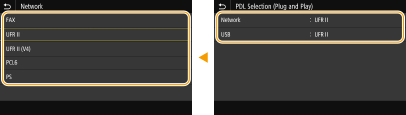
<FAX (FAX)>
يعمل على اكتشاف الجهاز وتوصيله باعتباره جهاز فاكس.
يعمل على اكتشاف الجهاز وتوصيله باعتباره جهاز فاكس.
<UFR II (UFR II)>
يعمل على اكتشاف الجهاز وتوصيله باعتباره طابعة UFR II.
يعمل على اكتشاف الجهاز وتوصيله باعتباره طابعة UFR II.
<UFR II (V4) (UFR II (V4))>
يعمل على اكتشاف الجهاز وتوصيله باعتباره طابعة UFR II متوافقة مع مواصفات ورق XML (XPS).
يعمل على اكتشاف الجهاز وتوصيله باعتباره طابعة UFR II متوافقة مع مواصفات ورق XML (XPS).
<PCL6 (PCL6)>
يعمل على اكتشاف الجهاز وتوصيله باعتباره طابعة PCL6.
يعمل على اكتشاف الجهاز وتوصيله باعتباره طابعة PCL6.
<PCL6 (V4) (PCL6 (V4))>
يعمل على اكتشاف الجهاز وتوصيله باعتباره طابعة UFR II متوافقة مع مواصفات ورق XML (XPS).
يعمل على اكتشاف الجهاز وتوصيله باعتباره طابعة UFR II متوافقة مع مواصفات ورق XML (XPS).
<PS (PS)>
يعمل على اكتشاف الجهاز وتوصيله باعتباره طابعة PS.
يعمل على اكتشاف الجهاز وتوصيله باعتباره طابعة PS.